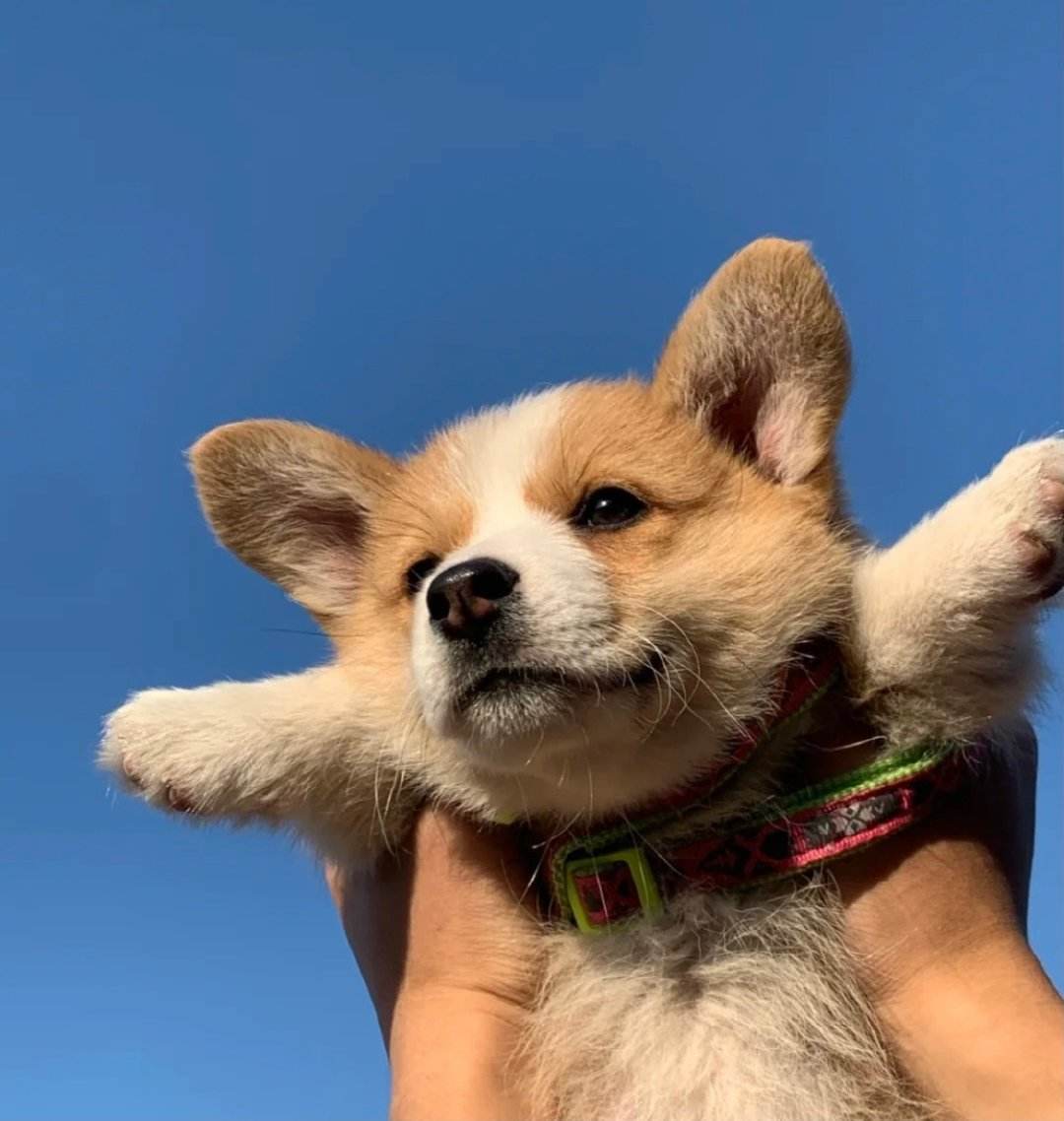 苏萦
苏萦-
全国计算机等级考试一级考试内容是:
一、一级WPS Office
1. 采用无纸化考试,上机操作。考试时间为90分钟。
2. 软件环境:Windows 7操作系统,WPS Office 2012办公软件。
3. 在指定时间内,完成下列各项操作:
(1)选择题(计算机基础知识和网络的基本知识)(20分)
(2)Windows操作系统的使用。(10分)
(3)WPS文字的操作。(25分)
(4)WPS表格的操作。(20分)
(5)WPS演示软件的操作。(15分)
(6)浏览器(IE)的简单使用和电子邮件收发。(10分)
二、一级MS Office
1. 采用无纸化考试,机操作。考试时间为90分钟。
2. 软件环境:Windows 7操作系统,Microsoft Office 2010办公软件。
3. 在指定时间内,完成下列各项操作:
(1)选择题(计算机基础知识和网络的基本知识)。(20分)
(2)Windows操作系统的使用。(10分)
(3)Word操作。(25分)
(4)Excel操作。(20分)
(5)PowerPoint操作。(15分)
(6)浏览器(IE)的简单使用和电子邮件收发。(10分)
三、一级Photoshop
1.题型及分值
单项选择题55分(含计算机基础知识部分20分,Photoshop知识与操作部分35分)。
Photoshop操作题45分(含3道题目,每题15分)。
2. 考试环境
Windows 7。Adobe Photoshop CS5(典型方式安装) 。
扩展资料:
一级B科目与一级MS Office科目合并,更名为“计算机基础及MS Office应用”,2013年上半年进行最后一次一级B考试;一级WPS Office科目更名为“计算机基础及WPS Office应用”;新增“计算机基础及Photoshop应用”科目。
获证条件:通过一级科目考试。
考试时间和形式:一级考试时间为90分钟;考试形式为无纸化。
系统环境:操作系统升级为Windows 7,MS Office版本升级为2010,WPS Office版本升级为2012,Photoshop软件为Adobe Photoshop CS5。
参考资料来源:百度百科—计算机一级考试
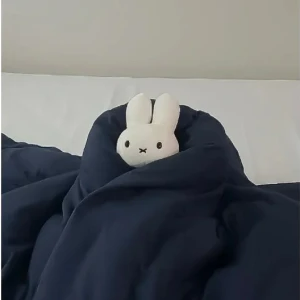 LocCloud
LocCloud-
◆ 基本要求
1.具有计算机的基础知识。
2.了解微型计算机系统的基本组成。
3.了解操作系统的基本功能,掌握Windows的使用方法。
4.了解字表处理的基本知识,掌握Windows环境下Word和Excel(或WPS)的基本操作,熟练掌握一种汉字输入方法。
5.了解计算机网络的基本概念和掌握因特网(Internet)的电子邮件及浏览器的使用。
6.具有计算机安全使用和计算机病毒防治的知识。
◆ 考试内容
一、基础知识
l.计算机的概念、类型及其应用领域;计算机系统的配置及主技术指标。
2.数制的概念,二、十进制数之间的转换。
3.计算机的数据与编码。数据的存储单位(位、字节、字);字符与ASCII码,汉字及其编码。
二、微型计箕机系统的组成
l.计算机硬件系统的组成和功能:CPU、存储器(ROM、RAM)以及常用的输入输出设备的功能和使用方法。
2.计算机软件系统的组成和功能:系统软件和应用软件、程序设计语言(机器语言、汇编、高级语言)的概念。
3.计算机的安全操作,病毒及其防治。
三、操作系统的功能和分类
1.操作系统的基本概念、功能和分类。
2.操作系统的组成,文件(文档)、文件(文档)名、目录(文件夹)、目录(文件夹)树和路径等概念。
3.Windows的使用
(1)Windows的特点、功能、配置和运行环境。
(2)Windows“开始"按钮、“任务栏""、“菜单""、“图标”等的使用。
(3)应用程序的运行和退出、“我的电脑"和“资源管理器”的使用。
(4)文档和文件夹的基本操作:打开、创建、移动、删除、复制、更名、查找、打印及设置属性。
(5)复制软盘和软盘的格式化,磁盘属性的查看等操作。
(6)中文输入法的安装、卸除、选用和屏幕显示,中文DOS方式的使用。
(7)快捷方式的设置和使用。
4.附件的使用。
四、字表处理软件的功能和使用
1.中文Word的基本功能,Word的启动和退出,Word的工作窗目。
2.熟练掌握一种常用的汉字输入方法。
3.文档的创建、打开,文档的编辑(文字的选定、插入、删除、查找与替换等基本操作),多窗口和多文档的编辑。
4.文档的保存、复制、删除、插入、打印
5.字体、字号的设置、段落格式和页面格式的设置与打印预览。
6.Word的图形功能,Word的图形编辑器及使用。
7.Word的表格制作,表格中数据的输入与编辑,数据的排序和计算。五、中文Excel的功能和使用
1.电子表格Exool的基本概念、功能、启动和退出。
2.工作簿和工作表的创建、输入、编辑、保存等基本操作。
3.工作表中公式与常用函数的使用和输入。
4.工作表数据库的概念,记录的排序、筛选和查找。
5.Exool图表的建立及相应的操作。
六、计算机网络的基础知识
1.计算机网络的概念和分类。
2.计算机通信的简单概念:Modom、网卡等。
3.计算机局域网与广域网的特点。
4.因特网(Internet)的概念及其简单应用:电子邮件(E-mail)的收发、浏览器IE的使用。
◆ 考试方式
1.全上机操作:90分钟。
2.在指定时间内,使用微机完成下列各项操作:
(1)综合选择题30道
(2)Windows的基本操作。
(3)汉字录入能力测试
(4)Word操作。
(5)Excel操作。
 豆豆staR
豆豆staR-
一级考试
级别:操作技能级。考核计算机基础知识及计算机基本操作能力,包括 Office 办公软件、图形图像软件。
科目:计算机基础及MS Office应用、计算机基础及WPS Office应用、计算机基础及Photoshop应用,一共三个科目。
形式:完全采取上机考试形式,各科上机考试时间均为 90 分钟,满分 100 分。
获证条件:总分不低于 60 分。
考核内容
三个科目的考核内容都包括计算机基础知识和操作技能两部分。各科目对基础知识的要求相同,以考查应知应会为主,题型为选择题,分数占全卷的 20%(20 分)。
办公软件类考试,操作技能部分包括汉字录入、Windows 系统使用、文字排版、电子表格、演示文稿、IE 的简单应用及电子邮件收发。
Photoshop 考试,要求了解数字图像的基本知识,熟悉 Photoshop 的界面与基本操作方法,掌握并熟练运用绘图工具进行图像的绘制、编辑、修饰,会使用图层蒙版、样式以及文字工具。
题型及分值比例
一级 WPS Office
(1)单项选择题,20 题,20 分;
(2)Windows 操作系统的使用,10 分;
(3)WPS 文字的操作,25 分;
(4)WPS 表格的操作,20 分;
(5)WPS 演示软件的操作,15 分;
(6)浏览器(IE)的简单使用和电子邮件收发,10 分。
一级 MS Office
(1)单项选择题,20 题,20 分;
(2)Windows 操作系统的使用,10 分;
(3)Word 操作,25 分;
MS Office 2010 标志
(4)Excel 操作,20 分;
(5)PowerPoint 操作,15 分;
(6)浏览器(IE)的简单使用和电子邮件收发,10 分。
一级 Photoshop
(1)单项选择题,55 题,55 分(含计算机基础知识部分 20 分);
(2)Photoshop 操作题,45 分。
NCRE 一级上机考试环境为 Windows 7 简体中文版。
电脑使用基础知识
电脑使用有哪些基础的知识呢?下面是我整理的电脑使用基础知识,欢迎大家阅读参考,希望帮助到你。 电脑使用基础知识 1、电脑的组成:软件,硬件,外部设备. 硬件就是大家所看见的主机,由主板,CPU,内存条,硬盘,板卡等组成,打开机箱盖即可看见,外部设备包括键盘,鼠标,光驱,软驱,显示器,打印机,扫描仪,摄像头等等设备. 2、软件分为系统软件,应用软件,系统软件就是win xp win7、win8等等操作系统,应用软件就是大家看见的桌面上的软件,为实现某些功能而开发使用的. 3、开机顺序:依次打开电源开关—显示器—主机等外部设备. 4、关机顺序:与开机顺序相反,主机(用鼠标左键依次点开始—关机—关闭计算机—确定)—显示器。 5、鼠标的使用:左键代表确定,右键代表显示菜单.打开一个文件有2种方法,1,将鼠标箭头放在所要打开的文件上面,快速双击鼠标左键;2,将鼠标箭头放在所要打开的文件上面,先单击鼠标左键(表示确定),再单击鼠标右键,出现一个菜单,再将鼠标选中打开,单击鼠标左键同样可以打开文件. 6、键盘的使用:键盘分字母区,功能区,数字区.字母区即大家所看见的26个字母.功能区是字母上面的F1—F12,1—0等按键,数字区是键盘最右边的小键盘,按下小键盘左上角的NUMLOCK键,最上面的NUMLOCK(数字锁定键)上面的灯亮后,小键盘就可以使用了。 (1)、认识键盘 : 整个键盘分为五个小区:上面一行是功能键区和状态指示区;下面的五行是主键盘区、编辑键区和辅助键区。 对打字来说,最主要的是熟悉主键盘区各个键的用处。主键盘区包括26个英文字母,10个阿拉伯数字,一些特殊符号外,还附加一些功能键: [BackSpace] —— 后退键,删除光标前一个字符; [Enter]—— 换行键,将光标移至下一行首; [Shift]—— 字母大小写临时转换键;与数字键同时按下,输入数字上的符号; [Ctrl]、[Alt] —— 控制键,必须与其他键一起使用; [CapsLock] —— 锁定键,将英文字母锁定为大写状态; [Tab]—— 跳格键,将光标右移到下一个跳格位置; 空格键 —— 输入一个空格。 功能键区F1到F12的功能根据具体的操作系统或应用程序而定。 编辑键区中包括插入字符键[Ins],删除当前光标位置的字符键[Del],将光标移至行首的[Home]键和将光标移至行尾的[End]键,向上翻页[Page Up]键和向下翻页[Page Down]键,以及上下左右箭头。 辅助键区(小键盘区)有9个数字键,可用于数字的连续输入,用于大量输入数字的情况,如在财会的输入方面,另外,五笔字型中的五笔画收入也采用。当使用小键盘输入数字时应按下[Num Lock],此时对应的指示灯亮。 确定键:就是键盘中间的ENTER键. 8、设备连接.显示器通过 9、新建文件夹,首先选中所要存放文件的盘符,用鼠标双击盘符,然后点击鼠标右键,选中倒数第二项的新建文件夹,点鼠标左键确定,然后给文件夹命名,再放入所要存放的文件. 10、复制文件.首先找到你要复制的文件,用鼠标左键选中,再按鼠标右键,选中复制,再按鼠标左键,然后再放到你要复制这个文件的盘符里面,点击鼠标右键,选择粘贴,复制成功. 11、删除文件.找到所要删除的文件,用鼠标左键选中, 再按鼠标右键,选中删除,再按左键,就可以删除了,这个文件还放在回收站里面,如果要彻底删除,再选择桌面上的回收站,双击鼠标左键进入后点击清空回收站即可彻底删除此文件. 12、剪切,粘贴文件夹.单击鼠标左键选中所要移动的文件或者文件夹,再按鼠标右键选择剪切,再选择你所要放入的盘符,进入后单击鼠标右键选择粘贴,即可移动你所要移动的文件. 电脑四十个基础操作小窍门 1. 重装Windows XP不需再激活 如果你需要重装Windows XP,通常必须重新激活。事实上只要在第一次激活时,备份好WindowsSystem32目录中的Wpa.dbl文件,就不用再进行激活的工作了。在重装Windows XP后,只需要复制该文件到上面的目录即可。 2. 如何知道自己的Windows XP是否已激活 打开开始→运行,在弹出的对话框中输入:oobe/msoobe /a,回车后系统会弹出窗口告诉你系统是否已经激活。 3. 关闭zip文件夹功能 你是不是觉得Windows XP中的zip文件夹功能太慢,功能也不吸引人?如果是这样,你可以打开开始→运行,在弹出的对话框中输入:regsvr32 /u zipfldr.dll,回车后即可关闭ZIP文件夹功能。 4.让Windows XP也能刻ISO文件 Windows XP没有提供直接刻录ISO文件的功能,不过你可以下载一个第三方插件来为系统增加这个功能。 5. 登陆界面背景变变色 打开注册表编辑器,找到[HKEY-USERS.DEFAULTControl PanelColors],将Background的值改为“0 0 0”(不带引号),这样登录背景就成了黑色。 6.完全卸载XP 有些朋友在安装Windows XP后发现自己并不喜欢这个操作系统,这时你可以用Windows 98安装光盘启动到DOS状态,然后键入: format -ur 这样可以删除所有XP的文件,并可重新安装Windows 98/Me。 7. 系统救命有稻草 当怀疑系统重新启动之前针对计算机所进行的更改可能导致故障,可以在启动系统时按F8键,选择“最后一次正确的配置”来恢复对系统所做的更改。 8. 恢复硬件以前的驱动程序 在安装了新的硬件驱动程序后发现系统不稳定或硬件无法工作时,只需在“设备管理器”中选择“驱动程序恢复”按钮,即可恢复到先前正常的系统状态。但不能恢复打印机的驱动程序。 9. 自动登陆 单击开始→运行,输入“rundll32netplwiz.dll,UsersRunDll”(不带引号),然后在User Accounts中取消“Users must enter a user name and password to use this computer”,单击“OK”,接着在弹出的对话框中输入你想自己登陆的用户名和密码即可。 10.快速关机或重启的快捷键(可定时) 在桌面点击鼠标右键,选择新建(快捷方式,在弹出的向导中输入位置为:C:WINDOWSsystem32shutdown.exe -s -t 10(其中的-s可以改为-r,也就是重新启动,而-t 10表示延迟10秒,你可以根据自己的需要更改这个数字)。制作完这个快捷键后,按照上面的方法为它指定一个图标。这个快速关机或重启的技巧会显示一个比较漂亮的对话框提示关机(重启),而且你可以在后面加上“-c 我要关机啦!”,这样这句话会显示在对话框中,当然文字你可以随意写,但要注意不能超过127个字符。 11.关机、重启只要1秒钟 如果你想让Windows XP瞬间关机,那么可以按下CTRL+ALT+DEL,接着在弹出的任务管理器中点击“关机”→“关机”,与此同时按住CTRL,不到1秒钟你会发现系统已经关闭啦,简直就在眨眼之间。同样道理,如果在“关机”菜单中选择“重启”,即可快速重启。 12. 寻找丢失的快速启动栏 把鼠标移到任务栏的空白区域,单击右键从弹出的菜单中选择“属性”,在弹出的窗口中选择“任务栏”选项卡,再从“任务栏外观”框中把“显示快速启动”的复选框选中,“确定”就行了。 13. 批量文件重命名 Windows XP提供了批量重命名文件的功能,在资源管理器中选择几个文件,接着按F2键,然后重命名这些文件中的一个,这样所有被选择的文件将会被重命名为新的文件名,在末尾处加上递增的数字)。 14. 快速锁定计算机 在桌面上单击鼠标右键,在随后出现的快捷菜单上选择新建“快捷方式”,接着系统便会启动创建快捷方式向导,在文本框中输“rundll32.exe user32.dll,LockWorkStation”,点击“下一步”,在弹出的窗口中输入快捷方式的名称,点击“完成”即可。当然最简单的锁定计算机的方法是直接按WinKey + L。 15. 让双键鼠标具有滚页功能 在控制面板中双击“鼠标”项,在弹出的“鼠标属性”对话框中选择“单击锁定” 栏中的“启动单击锁定”项。再点击“设置”按钮,在弹出的“单击锁定的设置”对话框中将鼠标设为最短,点击“确定”保存。打开一个网页,点击网页的卷轴,在离网页卷轴不远处上下移动鼠标,即可实现此功能。再次点击网页的卷轴即可关闭此功能。 16. 让Windows XP读英文字母 找到“辅助工具”组里的“讲述人”程序,点击“声音”按钮,进入“声音设置”界面进行一番设置然后保存即可。当你把鼠标指向带有英文字母的对话框、菜单以及按钮时,会听见一个男声读着英文。 17.恢复Windows经典界面 很多人安装了Windows XP后的第一感觉就是Windows变得漂亮极了。只是可惜美丽的代价要耗掉我们本就不富裕的内存和显存。要想恢复到和经典Windows类似的界面和使用习惯,请在桌面上单击鼠标右键,选择“属性”命令即可进入“显示属性”的设置窗口。这里共有“主题”、“桌面”、“屏幕保护程序”、“外观”和“设置”五个选项卡。在当前选项卡的标签上会有一条黄色的亮色突出显示,默认是“主题”选项卡,这里我们只要在“主题”的下拉选单里选择“Windows经典”,立即就可以在预览窗口看到显示效果,同时,外观选项卡的内容也会随之进行更改。 注意:Windows XP中“主题”和“外观”选项卡是息息相关的,只要更改其中的任何一个选项,在另一个选项卡中也会看到相应的改变。 18.恢复“开始”菜单 Windows XP新的“开始”菜单还是挺方便的,对系统资源的影响也不大。如果你喜欢过去的经典菜单的话,用鼠标右键单击任务栏空白处,选择“属性”菜单,进入“任务栏和开始菜单属性”的设置窗口,选择“[开始]菜单”选项卡,选择“经典[开始]菜单”即可恢复到从前的模样了。 19.优化视觉效果 Windows XP的操用界面的确是很好看,好看的背后是以消耗大量内存作为代价的,相对于速度和美观而言,我们还是宁愿选择前者,右键单击“我的电脑”,点击“属性/高级”,在“性能”一栏中,点击“设置/视觉效果”,在这里可以看到外观的所有设置,可以手工去掉一些不需要的功能。在这里把所有特殊的外观设置诸如淡入淡出、平滑滚动、滑动打开等所有视觉效果都关闭掉,我们就可以省下“一大笔”内存。 20.禁用多余的服务组件 Windows XP和Windows 2000一样可以作为诸如Http服务器、邮件服务器、FTP服务器,所以每当Windows XP启动时,随之也启动了许多服务,有很多服务对于我们这些普通用户来说是完全没用的,所以关掉它们是一个很好的选择。操作的方法是:右键单击“我的电脑”,依次选择“管理/服务和应用程序/服务”,将不需要的服务组件禁用。 注意:有些服务是Windows XP必需的,关闭后会造系统崩溃。查看详细说明确认后再禁止对于Windows XP常见的90个服务,网上专门章节分析。 21.减少启动时加载项目 许多应用程序在安装时都会自作主张添加至系统启动组,每次启动系统都会自动运行,这不仅延长了启动时间,而且启动完成后系统资源已经被吃掉不少!我们可以减少系统启动时加载的程序,方法是:选择“开始”菜单的“运行”,键入“msconfig”启动“系统配置实用程序”,进入“启动”标签,在此窗口列出了系统启动时加载的项目及来源,仔细查看你是否需要它自动加载,否则清除项目前的复选框,加载的项目愈少,启动的速度自然愈快。此项需要重新启动方能生效。 22.关闭系统还原功能 “系统还原”功能是Windows系列操作系统的一个重要特色,当Windows运行出现问题后,还原操作系统。“系统还原”虽然对经常犯错误的人有用,但是它会让你的硬盘处于高度繁忙的状态,你会发现你的硬盘总是忙个不停,因为Windows XP要记录操作,以便曰后还原。如果你对自己有信心,那么就不要使用它,因为它可占不少内存。关闭系统还原功能方法是:单击“开始/所有程序/附件/系统工具/系统还原”,在系统还原界面,单击“系统还原设置”进入“系统还原设置”窗口,清空“在所有驱动器上关闭系统还原”复选框,这样Windows XP就会删除备份的系统还原点,从而释放它占用的磁盘空间。一般来说,为了兼顾系统性能和系统安全,笔者建议打开Windows XP所在盘符的系统还原功能。 23.关闭自动更新 “自动更新”是Windows XP为了方便用户升级系统而推出的一种新功能,这种功能可以在微软推出系统升级补丁或系统安全补丁的时候,自动提醒用户升级自己的系统,不过这种功能有一个要求,就是用户必须时时在线,但是对于我们这些缺铁少银的“穷人”来说,这个要求未免苛刻,所以我们把“自动升级”功能关闭掉,改为“手动升级”。关闭自动更新具体操作为:右键单击“我的电脑/属性/自动更新”,在“通知设置”一栏选择“关闭自动更新。我将手动更新计算机”一项。 24.关闭远程桌面 这个功能的一个特点就是可以让别人在另一台机器上访问你的桌面。在局域网中,这个功能很有用。比如你有问题了可以向同事求助,他可以不用到你的.跟前,直接通过“远程桌面”来访问你的机器帮你解决问题。但是对于我们只有一台计算机的 普通用户来说这个功能就显得多余了,所以我们把它关掉,不让它在那儿白白浪费内存。具体操作为:右键单击“我的电脑”,选择“属性/远程”,把“远程桌面”里的“允许用户远程连接到这台计算机”勾去掉。 25.禁用消休眠功能 Windows XP的休眠可以把内存中当前的系统状态完全保存到硬盘,当你下次开机的时候,系统就不需要经过加载、系统初始化等过程,而直接转到你上次休眠时的状态,因此启动非常快。但它会占用大量的硬盘空间(和你的内存大小一样),可以到“控制面板/电源选项/休眠”中将其关闭,以释放出硬盘空间,待到要需要使用时再打开即可。方法是:单击“开始/控制面板/电源管理/休眠”,将“启用休眠”前的勾去掉。 26.关闭“自动发送错误报告”功能 大家在Window XP 中肯定有这样的经历,一旦一个程序异常终止,系统就会自动跳出一个对话框问你是否将错误发送给微软,这就是XP中的“自动发送错误”功能,它可以将错误信息发送到微软的网站。虽然微软一再信誓旦旦地表示,可以提供强大的安全保障,不会泄露个人隐私,但是发送给微软的信息中有可能包含你正在浏览或编辑的文档信息,也许这正包含了个人隐私或是公司机密,因此如果你想保障自己应有的权利,我们应该义无反顾的把这项功能关掉。方法是:单击“开始/控制面板/系统/高级”,单击“错误报告”按钮,然后选中“禁用错误报告”,下面的“但在发生严重错误时通知我”可以选中。 关闭“Internet时间同步”功能 “Internet时间同步”就是使你的计算机时钟每周和Internet时间服务器进行一次同步,这样你的系统时间就会是精确的,不过这个功能对我们来说用处不大,而且还可能引起死机的问题。一般来说,只要在安装完Windows XP以后同步一次时间就可以了。所以我们要把它关掉。具体操作是:依次单击“开始/控制面板/曰期、时间、语言和区域选项”,然后单击“曰期和时间/Internet时间”。 27.合理设置虚拟内存 对于虚拟内存文件,Windows XP为了安全默认值总是设的很大,浪费了不少的硬盘空间,其实我们完全可以将它的值设小一点。方法是:进入“控制面板/系统/高级/性能/设置/高级/虚拟内存/更改”,来到虚拟内存设置窗口,首先确定你的页面文件在哪个驱动器盘符,然后将别的盘符驱动器的页面文件全部禁用。建议你把它是设置到其他分区上,而不是默认的系统所在的分区,这样可以提高页面文件的读写速度,有利于系统的快速运行。根据微软的建议,页面文件应设为内存容量的1.5倍,但如果你的内存比较大,那它占用的空间也是很可观的,所以,建议如果内存容量在256MB以下,就设置为1.5倍,最大值和最小值一样,如果在512MB以上,设置为内存容量的一半完全可行。 28.删除多余文档 Windows XP中有许多文件平时我们很少用到,放在硬盘中,白白浪费空间,降低系统性能。我们完全可以把这些用不到的文件删除,需要删除的文件有: 帮助文件:在C:WindowsHelp目录下。 驱动备份:C:Windowsdriver cachei386目录下的Driver.cab文件。 系统文件备份: 一般用户是不怎么用的,利用命令sfc.exe /purgecache删除。 备用的dll文件:在C:Windowssystem32dllcache目录下。 输入法:在C:WindowsIme文件夹下直接删除chtime、imjp8_1、imkr6_1三个目录即可,分别是繁体中文、曰文、韩文输入法。 29.删除WindowsXP中隐含的组件 Windows XP在正常安装之后,会自动安装许多组件,这些组件有许多是平时用不到的,安装在系统中会占用很多空间,降低系统性能,我们可以用下述方法删除不用的组件。用记事本修改C:WindowsInf目录下的Sysoc.inf文件,用查找/替换功能,在查找框中输入“,hide”(一个英文逗号紧跟hide),将“替换为”框设为空。并选全部替换,这样,就把所有的“,hide”都去掉了,存盘退出,再单击“开始/控制面板/添加或删除程序”,就可以看到许多平时见不到的组件,选择不需要程序进行删除即可。 30.清理垃圾文件 Windows XP在正常的使用过程中会产生扩展名为TMP、BAK、OLD之类的垃圾文件,你可以用Windows的搜索功能,查出这些文件,然后把它们删除。另外Windows XP默认会在系统失败时记录错误事件,并写入调试信息,这些文件信息我们完全可以弃之不用。方法是单击“开始/控制面板/系统/高级/启动和故障恢复”,清空“将事件写入曰志文件”,在“写入调试信息”下拉框里选“无”即可。 31.禁止MSN随Windows启动 每次启动Windows时,Messenger总是自动运行,即使你不想启动它,可是它也自动运行,非常烦人,我们能不能禁止它,不让它随Windows启动呢?回答是可以的。 第一种方法: 1.在“开始”菜单中单击“运行”,在“打开”框中输入“msconfig”,“确定”后打开“系统配置实用程序”窗口。 2.单击“启动”选项卡,在“启动项目”列表中,清除“MSMSGS”前的复选框,单击“确定”按钮。 3.当系统提示“重新启动计算机”时,请单击“是”按钮。 第二种方法: 1.打开“注册表编辑器”窗口。 2.依次展开“KEY_CURRENT_USERSoftwareMicrosoftWindowsCurrentVersionRun”分支,然后在右窗格中右键单击“MSMSGS”,再单击快捷菜单中的“删除”命令,当系统提示确认删除时,请单击“是”按钮。经过设置,MSN就再也不会随Windows XP的启动而启动了。 32.优化带宽 Windows XP专业版新增了QoSRRP(这是Quality of Service Resource Reservation Protocol的缩写,意为服务质量资源预留协议)。一般来说,试图通过可用带宽访问信息的时候,应用程序要么通过QoS应用程序接口,要么通过另一个称为TCI的应用程序接口。在网络通讯上,为了商业方面的安全性保留了一定的频宽给了管理者,这对于QoS应用程序来说无疑是件好事,但是一般使用者便不需要此功能,无形中就有部分(默认为20%)带宽白白浪费了,因此我在此提供取消此功能的方法。选择“开始”菜单,点击“注销”,进到登录的主画面,在登录的主画面中按下Ctrl+Alt+Del两次出现了登录窗口,在使用者名称中输入Administrator(注:要区分大小),密码栏中填入自设密码(若没有设定密码者空白即可)按确定进入Windows,单击“开始/运行”输入gpedit.msc进入到“组策略”窗口,在左边窗口中选取“计算机配置/管理模板/网络/QoS数据包调度程序”,在右边的窗口中双击“限制可保留的带宽”,选择“已启用”并将“带宽限制(%)”设为0,单击“应用”,然后“确定”,重新启动即可。 注意:Windows XP家庭版的使用者不必更改这些设置。 33.删除多余字体 Windows XP中安装的字体越多,就会占用更多的内存的系统资源,减慢系统的运行速度,因此,对于不常用的字体,我们最好把它从系统中删除。字体文件存放在C:Windowsfont目录下,你完全可以根据需要选择一些字体,对于更多不用的字体,一删了之。 34.更改IE临时文件夹 上网时产生的大量临时文件都存放在IE临时文件夹中,默认情况下,临时文件夹是在系统分区上,大量的临时文件会影响硬盘读写系统文件的性能。你可以更改临时文件的位置来避免出现这种情况。方法是单击“开始/控制面板/Internet选项”,在“常规”选项卡中 单击“设置”按钮,在打开的窗口中单击“移动文件夹”按钮,指定一个非系统分区上的文件夹,单击“确定”后,临时文件就会移到指定的文件夹上。 35.加快“网上邻居”共享的速度 不知道各位使用者用Windows XP开“网上邻居”里面的共享资源时,有没有发现所花的时间相当的长,这是因为它会检查其它计算机中的设定工作,有时甚至就在那边停了将近一分钟,相当讨厌,大家可以通过下面的方法将其检查的步骤取消:选择“开始/运行”,输入regedit,在弹出注册表编辑器中寻找 [HKEY_LOCAL_MACHINE/Software/Microsoft/Windows/CurrentVersion/Explorer/RemoteComputer/NameSpace],按鼠标右将在此位置的{D6277990-4C6A-11CF-8D87-00AA0060F5BF}删除之即可。 36.清除预读文件 当Windows XP使用一段时间后,安装目录下的预读文件夹(C:Windowsprefetch)里的文件会变的很大,里面会有死链接文件,这会减慢系统时间,建议你定期删除这些文件。 37.设置预读以提高速度 Windows XP使用预读设置这一新技术,以提高系统速度。如果你的电脑配置不错,拥有PIII 800, 512M内存以上,你可以进行以下修改:单击“开始/运行”,输入“regedit”,打开注册表,找到[HKEY_LOCAL_MACHINESYSTEMCurrentControlSetControlSession ManagerMemory ManagementPrefetchParametersEnablePrefetcher],设置数值0,1,2,3(0-Disable,1-预读应用程序,2-启动预读,3-前两者皆预读),推荐使用“3”,这样可以减少启动时间。 38.取消不需要的网络服务组件 单击“开始/控制面板/网络连接/本地连接”打开本地连接状态窗口,单击“属性”按钮,打开属性对话框,单击“高级”选项卡,选中“通过限制或阻止来自Internet的对此计算机的访问来保护我的计算机和网络”选项,然后单击“设置”按钮,就可以看到所有已经安装的、Internet用户可以访问的、运行于你的网络上服务,除非你想架设FTP或SMTP服务器,否则不妨全部取消这些项目的选定状态。 39.启用DMA传输模式 所谓DMA,即直接存储器存储模式,指计算机周边设备(主要指硬盘)可直接与内存交换数据,这样可加快硬盘读写速度,提高速据传输速率。由于某些原因,Windows XP有时会在IDE通道上使用PIO并行输入输出传输模式,而不是DMA模式。如果有这种情况,用户可以手动把IDE通道改为DMA模式,这样可以减少该设备占用的CPU周期。方法是:右键点击“我的电脑”,选“属性”,点选“硬件”选项卡,单击“设备管理器”按钮,打开“设备管理器”,然后点击展开“IDE ATA/ATAPI 控制器”分支,其中“IDE控制器”有两项“主要IDE通道”及“次要IDE通”,分别选中,依次进入“属性/高级设置”,该对话框会列出目前IDE接口所连接设备的传输模式,检查“传输模式”下拉菜单,把它们全部设“DMA(若可用)”,点击“确定”。 40.加快菜单显示速度 选择“开始/运行”,输入regedit,弹出注册表编辑,寻找[HKEY_CURRENT_USERControlPanelDesktop],在右边的窗口中选择MenuShowDelay,按鼠标右键,选择“修改”,将其数值资料改为100或更小(默认值为:400),建议不要使用0,因为如此一来只要鼠标一不小心触碰到“所有程序”,整条菜单就会跑出来,那这乱了套。2023-09-02 06:04:551
电脑入门必备基础知识大全
电脑放在现在来说已经是一个极为平常的东西了,但是有关电脑的基本小常识却没有多少人能有底气的说自己很了解。下面就让我带你去看看 电脑入门 必备基础 知识大全 ,希望能帮助到大家! 零基础学电脑从入门到精通 电脑零距离 一、认识电脑的基本组成 电脑,我们也称之为微型计算机,计算机由软件和硬件两部分组成,我们用肉眼可以看到的部件就是硬件,计算机中运行的程序就是软件。对于初学者,我们先了解一下电脑的基本组成。 台式电脑 1、 显示器 与主机的接线 显示数据线,主要分VGA、DVI、HDMI等几种接口,目前主流的还是VGA接口,不管哪种接口,都是要一头插显示器,一头插主机后面的接口,电脑接口有防错机制,插错了接口是插不进去的。 有的主机后面有集成显卡和独立显卡两个接口,对于这种情,一般我们是要插到独立显卡上的,当出现独立显卡插上不能正常工作时,我们再考虑接到集成显卡上。 2、主机和显示器电源线 主机电源线和显示器电源线插口都是一样的,一头插电源插板上,一头插主机和显示器的插口即可。 3、鼠标和键盘的连接 鼠标和键盘接口的形状是一样的,我们可以从鼠标和键盘接口的颜色对应,可以判断哪个接口应该接鼠标,哪个接口用来接键盘。当然,如果我们的鼠标和键盘都是USB接口的,那就方便多了,主机后面一般会有4个USB接口,可以任意接插。 4、网线 我们需要一根双向带有水晶头的网线,一头接路由器,一头接主机的网卡插口,连接好后,在开机状态下网卡显示灯会亮,说明连接正常,这样我们就可以正常上网了。 二、电脑基本操作 1、开关机 初学者,首先需要学的是正确的开机和关机步骤。 开机很简单,直接按主机的电源按钮即可打开主机,按显示器的开关即可。如果按过开关后,电脑没反应,首先就是要考虑电源有没有插紧,重新拔插一下再试试。如果还不行就要求助专业人员了。 这里重点说一下关机,笔者遇到过很多不懂电脑的人,用完电脑之后,直接拔主机电源,直接关插排开关,或者按开机键关机。涛哥有个朋友,他媳妇就是用完电脑直接拔主机电源的,美其名曰“节能”,后来电脑开不了机了,就来问我怎么回事。 这里再次强调,正确的关机方式是:鼠标点击电脑桌面左下角的“开始”,然后点击关闭计算机即可关机,最后再考虑关闭插板开关。 2、鼠标的使用 鼠标是计算机最常用的输入设置,是电脑最最基本的操作,如果不会用鼠标,操作电脑也就无从谈起了。 左键:使用鼠标左键,单击(点一下)表示选中,按住不放可以拖动文件,双击(连续点两下)一般是打开文件或者打开软件。 右键:鼠标右键的功能很简单,就是一些功能属性,把鼠标光标移到某个文件的快捷方式上,右键鼠标,你可以看到很多操作,包括:复制、粘贴、重命名、删除、压缩、发送、属性等等一系列操作。 滑轮:滑轮用的最多之处就是翻页,打开网页之后,我们可以使用滑轮前后滑动对网页进行上下翻页,打开word文档也可以使用滑轮翻页。 3、键盘的使用 键盘的按键比较多,小键盘蕴藏着大智慧,键盘的使用,初学者首先要学会的是如何打字,切换输入法,笔者刚开始打字的时候,就是不知道怎么切换输入法,老是打不出中文。这些操作,找个会的人,教一下就会了!如果大家觉得有必要,可以添加笔者学习。 三、初学者应该掌握哪些基本操作 电脑初学者,我认为必须要掌握的一些操作有: 文件夹创建、移动、重命名、删除、复制(拷贝)、粘贴; 文件的创建、移动、重命名、删除、复制、粘贴、打开(双击打开); 打字,可以用拼音、五笔、手写、语音输入等方式,总有一种方式适合你; 软件的下载安装; 如何使用浏览器上网; 使用QQ打字聊天; 使用U盘移动文件; Office办公软件的使用等。 对于电脑初学者,笔者觉得只要掌握以上知识,就算电脑入门功能,冰冻三尺非一日之寒,要想熟练的操作电脑,还需要勤加练习,多用、多操作、多学习。 计算机入门必备算法——快速排序法 1、引言 今天的运气不是很好,再加上项目的压力。准备停止学习一周,等把项目这一关过了,再继续深入学习分享算法。后来吧今天遇到的事情都比较郁闷,也无心情继续开发项目。便想转移一下注意力,继续学习快速排序算法的内容。 昨天了解了递归的使用原理。今天可以使用这个新技能来解决一个新的问题————快速排序。快速排序是一种排序算法,这个算法比前天学习的选择排序要快得多,实属优雅代码的典范。 2、快速排序 2.1 学习准备 这里讲解一个比较著名的递归式问题解决 方法 ————分而治之(divide and comquer,D&C)。为了方便理解,还是使用一个示例给大家讲解一下这是个什么样的使用原理。 给定一个数字数组arr=[2,4,6],我们可以将这些数字相加并返回结果,使用循环其实可以很容易得出结论(具体代码可以自行来敲哦!可以粘到留言板我帮你检查哦~),那么如何使用递归函数解决这个需求呢? 这里给出一种思路实现: 1、找出基线条件 我们首先考虑最简单的数组是什么样的?一种是空数组或者数组中只有一个元素,这完全可以直接计算出来,结果要么就是null或者就是这个元素的值。计算总和非常容易,这就是我们需要找的基线条件(不明白基线条件可以看昨天的 文章 哦)。 2、缩小数组 我们需要算出这个数组的和,其实可以表示为sum([2,4,6]),那么如何缩小数组的规模呢?那么sum([2,4,6])=2+sum([4,6]) = 2 + 4 + sum([6])(达到基线条件) = 2+4+6=12。 3、函数的运行过程 下图解释了函数是如何运行的,递归保存了运行的状态! 2.2 快速排序的原理 使用快速排序算法对数组进行排序,首先考虑对于排序算法而言,最简单的数组上面介绍要么是空数组或者只有一个元素的数组。因此基线条件为空或者只包含一个元素。在这种情况,可以直接返回该数组。 我们再在数组里加一个元素,两个元素应该如何排序呢?思路也很简单,如果从小到大排序,就需要将这两个元素进行比较,如果前一个比较小,直接返回;如果前一个比较大,就需要互相交换,然后返回数组。那么包含三个元素或者更长的数组应该怎么排序呢? 此时我们可以考虑分而治之算法,将数组进行分解,直到满足基线条件。第一步,从数组中选择一个基准值,理论上这个基准值是可以随意挑选的,你可以选择数组首项也可以选择中项甚至可选择尾项。(有什么区别在后面讲) 我们暂时先将数组中的第一个值用作基准值,接下来,我们需要找出比基准值大的和小的元素,这被称为"分区",这样操作之后,你会有一个比基准值小的数字组成的子数组、基准值、一个比基准值大的数字组成的子数组。 但是这里只是进行了分区,但这个分区数组并不一定就是有序的。但是我们三项的数组就可以在选出一个基准值的情况下,然后对后面的数组(只含有两项)进行排序(这个很容易),这样我们也得到了有序数组,那么四项数组、五项数组甚至更多项呢? 2.2 代码实现 书上使用的python代码,我将其翻译为java语言,快速排序算法利用python语言是很好实现的,但是java实现起来还是比较麻烦的。通过网上查阅,先将编译好的java代码进行展现。 2.3 运行时间 快速排序的运行时间在于你选择的基准值。假设你一直都选择第一个元素作为基准值,且要处理的数组是有序的。快速排序不检查数组元素的顺序,因此还是会尝试对其排序,但是这会有一个问题,每次选择第一个作为基准值,导致比基准值小的数组都是空的,使得调用栈非常高。运行时间较长。栈长表示为O(n)。 那有没有更好的办法呢?有的,我们可以参考二分查找的实现方法,每次选择中间的元素作为基准值,就会发现调用栈被减短了许多,不需要太多的递归调用,就会达到基线条件,最佳情况下栈长为O(logn)。 因此,在最糟糕的情况下(选择第一个为基准值)运行时间为O(n)。在最佳情况下,运行时间仅为O(nlogn)。 笔记本 电脑知识之六个经典入门知识 一、风扇在开机时转一下就不转了,是故障码? 不是,由于笔记本电脑内部有温控设计,所以风扇在开机自检时转一会儿就会停止旋转,只有当笔记本内部达到一定温度时才会加速旋转。 所以,如果你开机后并未执行一些占资源的程序,你基本上听不到风扇声音,而一旦进行高负荷工作,诸如播放高解码率视频、运行3D游戏时,风扇就会高速旋转。 二、笔记本液晶屏幕表面发热是质量问题吗? 很多新手对于液晶屏幕的发热的大为紧张,以为自己选到了一个液晶屏有问题的笔记本。其实不然,由于桌面液晶显示器没有体积限制,内部空间大,散热效果好,所以较难感受到热量。 而笔记本液晶屏的高压包均放置在顶盖中,而高压包的主要组成部分就是电路和通电线圈,工作发热的情况在初中物理课本就有所介绍。 三、新本本需要将电池充电12小时吗? 如今的笔记本电池,在出厂检测时就已经进行了电池激活步骤,所以,当你把新笔记本买回家时,不用再对电池单独充电12小时。而电池属于笔记本的消耗部件,平时使用时只需注意尽量避免发热量过大、尽量减少充放电次数就可以了。 四、为什么笔记本电脑感觉慢很多? 处理器和显卡型号差不多,为什么笔记本总感觉比 台式机 慢?其实,这个原因主要在于硬盘,目前主流笔记本硬盘转速为5400转/分,而台式机通常是7200转/分。笔记本与一体机的对比测试,数据显示,硬盘是笔记本的性能瓶颈。 五、笔记本可以改装 其它 Windows系统吗? 笔记本也是电脑,它和台式机一样,在驱动支持的前提下可安装任何 操作系统 。购机时通常只附送一个版本的系统光盘,如果想换系统,首先需要到官网查询各个部件(如显卡、声卡、摄像头、蓝牙、无线网卡)驱动程序,若有提供相关驱动下载,则可放心大胆地改装系统。 六、低温也会影响笔记本寿命? 是的,笔记本的环境使用温度最好在10℃~40℃之间,但大家会发现,安装高端独立显卡的某些游戏本,内部温度在七八十度也算见,所以正常高温对笔记本其实不会立马造成影响,只是长期在高温环境下使用会加速元件老化。 而对于低温,当0℃时,锂离子电池容量会减少20%,-10℃容量只有标准容量一半。长期在低温环境中使用笔记本,液晶屏轻则出现坏点,重则造成永久性损坏。北方的朋友多要注意了。 电脑入门必备基础知识大全相关文章: ★ 电脑必备的基础知识大全 ★ 新手电脑入门基础知识大全 ★ 电脑入门基本知识大全 ★ 新手电脑入门基础知识大全 ★ 电脑操作常识入门必学知识 ★ 电脑基础教程 ★ 电脑基础知识汇总大全 ★ 常用的电脑基础知识大全 ★ 关于电脑知识大全菜鸟必备 ★ 电脑基础常识和必备技巧大全2023-09-02 06:05:051
电脑必懂的基础知识
电脑必懂的基础知识:1、电脑系统或电脑操作系统大体上有四种,分别是Unix、Linux、Windows、MacOS。如果追根溯源,Unix、Linux、Macos可以统称为Unix家族系统,windows单独一支。国产操作系统比如深度deepin、中标麒麟等都是基于Linux的操作系统,归于Linux之列。所以,主流电脑系统分四类,即Unix、Linux、Windows、MacOS。2、主机的构成是由:电源,内存,硬盘,主板,光驱,CPU,声卡,网卡,显卡,风扇等组成。把这些硬件都集合起来,装在一个叫机箱的里面,就成了主机。3、cpu:又称为中央处理器。打开机箱可以看到主板上面有一个风扇,风扇下面的便是CPU,相当于人的大脑。它提供了电脑的所有运算支持。逻辑运算,数据处理,四舍五入,输入/输出的控制电脑自动,协调地完成各种操作。4、内存:它由电路板和芯片组成。体积小,长条形状。开机的时候可以储存数据,关机的时候可以自动清空。内存是硬盘到CPU的中转站,属于临时数据的缓存。5、硬盘:硬盘分为机械硬盘HDD和固态硬盘ssd。硬盘有记忆功能,把数据储存到硬盘里面,无论开机还是关机都不会丢失。也可以改为外置硬盘。固态硬盘的速度性能高于传统的机械硬盘。6、显卡:显卡是主机连接电脑的重要元件,显卡分为独立显卡和集成显卡,集成显卡一般集成在CPU或者主板的上面。独立显卡是直接插在主板上面的。是分离的,可以拆卸的。独立显卡一般比集成显卡要好一些,配合高清线使用。2023-09-02 06:05:221
学习电脑最基本的知识?
学习电脑的最基本知识,从现在开始就要去学习了,因为很多最基本的知识,现在就要去了解开始。2023-09-02 06:05:547
新手电脑入门基础知识
计算机俗称电脑,是现代一种用于高速计算的电子计算机器,可以进行数值计算,又可以进行逻辑计算,还具有存储记忆功能。是能够按照程序运行,自动、高速处理海量数据的现代化智能电子设备。以下是我为大家整理的有关新手电脑入门基础知识,欢迎阅读,希望大家能够喜欢。 一、什么是电脑配置?应该如何查看 电脑配置就是指电脑的硬件信息,例如电脑的CPU型号、硬盘容量大小、显卡型号等。 应该如何查看 1、桌面查看 点击我的电脑属性栏,即可查看电脑系统版本、CPU型号以及内存大小;如果“再点击常规里面的设备管理,还可以查看CPU核心数、硬盘的型号与大小以及光驱配置等 2、使用系统工具查看 首先开始菜单,打开程序栏目里的附件,选择系统工具,然后点击系统信息,用户就可以查看自己电脑的详细配置。 3、软件查看 你还可以下载并且安装鲁大师、Windows优化大师、超级兔子等这些电脑状态工具,在这些软件里面可以查看电脑的详细配置,还可以对你的电脑性能进行一个综合性的评测。 二、什么是操作系统? 操作系统是管理电脑硬件与软件的一款程序,现在电脑上大部分人都是使用微软公司的windows系统,windows系统主要包括windows98、Windows2000、WindowsXP、Windows7、Windows8等版本,目前市面上的电脑系统主要以windowXP与window7为主,其中windowXP是应用最为广泛、最方便的系统,但是现在已慢慢淡出市场,现在的新电脑基本都是装window7系统,它的功能强大,操作简单,比较稳定。 三、我们常说的C、D、E、F盘是什么意思? 我们通常说的C、D、E、F盘其实是指硬盘,一般台式电脑只有一个硬盘,容量目前基本为500G到2TB之间,C、D、E、F盘就是指硬盘的分区,这个盘之间,相互独立,没有影响,有助于数据的保存,通常C盘为系统盘,主要存放系统文件,最好不要放其他文件,你的其他几个盘你可以随意放文件。 四、什么是可移动磁盘? 可移动磁盘就是指可以移动的存储设备,它能方便我们存储转移数据,我们常见的可移动磁盘主要包括:U盘、手机内存、移动硬盘等。 电脑打字入门基础知识 一、学习前的准备 (一)、建立信心、保持毅力 (二)、保持良好的`打字姿势与习惯 良好的打字姿势及习惯包含以下几项要领: 1、上身保持正直。弯腰驼背益造成脊椎伤害。 2、上臂轻靠身体,自然下垂。 3、小臂伸出时与上臂约呈90度。必要时调整座椅高度及身体与键盘的距离。 4、手肘应有支撑,不直悬空。 5、手指自然弯曲,放松不可紧绷。 6、打字时轻击键盘,不要过度用力。 7、手腕与上臂尽量成一直线。长期外弯必造成累积性伤害。 8、每隔一段时间要让双手休息一下子。 二、电脑键盘简介 不同类型的电脑其键盘的结构亦随之不同,但所需提供的功能都是一样的,以下我们就以一个典型的桌上型电脑的标准键盘,来介绍电脑键盘的基本排列与操作。 标准的桌上型电脑 (一)、键盘的区域 1、Esc键:是「Escape」的简写,意思是「脱离」、「跳出」之意,在Windows作业系统里,Esc可用来关闭对话视窗、停止目前正在使用或执行的功能等。 2、数字列:用来输入数字及一些特殊符号。 3、标准功能键:提供给应用程式定义各种功能的快速指令,其中F1的定义已经标准化,是代表「显示说明文件」的意思。 4、Backspace:在进行文字输入时,按下Backspace会删除你所输入的最后一个字,并将文字游标后退一格。 5、扩充功能键:本区域属于非标准的功能键,一般应用程式甚少使用。 6、NumLock指示灯:此信号灯亮起时,表示数字专区(区域9)目前可用来输入数字,此灯若是熄灭,则数字专区的键盘会变成编辑键(其功能类似区域10)。数字专区左上角的"NumLock"键可用来切换本灯号。 7、CapsLock指示灯:打小写输入指示灯,详细说明请见下一小节。 8、ScrollLock指示灯:此灯号亮起时,使用者可以使用键盘来进行卷 页动作,而不必使用滑鼠。 9、数字专用区:本区域可专门用来输入数字及加减乘除符号。本区域是专为从事数字相关工作的人而设计。 10、编辑键区:包含方向键等文书编辑专用键。 11、Enter键:在进行文字编辑时,按下Enter键可以强迫进行断行。 12、Ctrl键:主要用途是让应用程式定义「快速键」,例如Ctrl+C代表复制、Ctrl+V代表贴上等。 13、Shift键:用来切会大小写输入,详细说明请见下一节。 14、Windows滑鼠右键:任何时候按下本键,相当于按下滑鼠的右键。应用程式对滑鼠右键的典型反应是出现滑鼠右键选单。 15、Windows「开始」键:任何时候按下本键,都会开启Windows「开始」功能表 16、标点符号区:本区域用来输入标点符号。 17、Alt键:用来开启应用程式的功能表键,例如Alt+F可开启「档案」功能表。 18、英文字母区:用来输入英文字母,配合Shift键使用,可输入大写及小写字母。 19、空白键:用来输入空白键。 20、Windows「开始」键:功用同15。 21、CapsLock键:用来切换CapsLock灯号。 22、Tab键:又称「定位键」,在纯文字输入软体里,按一次Tab键会输入4个或8个空格。在排版软体里(如Word)则代表「跳到下一个定位点」的意思。 (二)、Shift键的功能 键盘区域中的数字列,英文字母区,以及标点符号区里,每一个键都可以用来输入两种字元,当你按下这些区域的任何一个键时,真正被输入的字元决定于两个因素: 1、CapsLock灯号是否亮起。 2、是否有同时按下Shift键。 例如,当CapsLock灯号未亮时,单独按下英文字母区的任何一个键,会输入该键代表的小写字母;若同时按下Shift键及字母键,则会输入大写字母。当CapsLock灯号亮起时,其行为正好相反:单独按下字母键会输入大写字母,同时按Shift及字母键会输入小写字母。2023-09-02 06:06:111
电脑的基本操作知识
打字不正确想去掉的字用那个键2023-09-02 06:06:2210
电脑的基本操作知识是什么?
常见用法:F1显示当前程序或者windows的帮助内容。F2当你选中一个文件的话,这意味着“重命名”F3当你在桌面上的时候是打开“查找:所有文件”对话框F10或ALT激活当前程序的菜单栏windows键或CTRL+ESC打开开始菜单CTRL+ALT+DELETE在win9x中打开关闭程序对话框DELETE删除被选择的选择项目,如果是文件,将被放入回收站SHIFT+DELETE删除被选择的选择项目,如果是文件,将被直接删除而不是放入回收站CTRL+N新建一个新的文件CTRL+O打开“打开文件”对话框CTRL+P打开“打印”对话框CTRL+S保存当前操作的文件CTRL+X剪切被选择的项目到剪贴板CTRL+INSERT或CTRL+C复制被选择的项目到剪贴板SHIFT+INSERT或CTRL+V粘贴剪贴板中的内容到当前位置ALT+BACKSPACE或CTRL+Z撤销上一步的操作ALT+SHIFT+BACKSPACE重做上一步被撤销的操作Windows键+M最小化所有被打开的窗口。Windows键+CTRL+M重新将恢复上一项操作前窗口的大小和位置Windows键+E打开资源管理器Windows键+F打开“查找:所有文件”对话框Windows键+R打开“运行”对话框Windows键+BREAK打开“系统属性”对话框Windows键+CTRL+F打开“查找:计算机”对话框SHIFT+F10或鼠标右击打开当前活动项目的快捷菜单SHIFT在放入CD的时候按下不放,可以跳过自动播放CD。在打开word的时候按下不放,可以跳过自启动的宏ALT+F4关闭当前应用程序ALT+SPACEBAR打开程序最左上角的菜单ALT+TAB切换当前程序ALT+ESC切换当前程序ALT+ENTER将windows下运行的MSDOS窗口在窗口和全屏幕状态间切换PRINTSCREEN将当前屏幕以图象方式拷贝到剪贴板ALT+PRINTSCREEN将当前活动程序窗口以图象方式拷贝到剪贴板CTRL+F4关闭当前应用程序中的当前文本(如word中)CTRL+F6切换到当前应用程序中的下一个文本(加shift可以跳到前一个窗口)在IE中:ALT+RIGHTARROW显示前一页(前进键)ALT+LEFTARROW显示后一页(后退键)CTRL+TAB在页面上的各框架中切换(加shift反向)F5刷新CTRL+F5强行刷新目的快捷键激活程序中的菜单栏F10执行菜单上相应的命令ALT+菜单上带下划线的字母关闭多文档界面程序中的当前窗口CTRL+F4关闭当前窗口或退出程序ALT+F4复制CTRL+C剪切CTRL+X删除DELETE显示所选对话框项目的帮助F1显示当前窗口的系统菜单ALT+空格键显示所选项目的快捷菜单SHIFT+F10显示“开始”菜单CTRL+ESC显示多文档界面程序的系统菜单ALT+连字号(-)粘贴CTRL+V切换到上次使用的窗口或者按住ALT然后重复按TAB,切换到另一个窗口ALT+TAB撤消CTRL+Z2023-09-02 06:08:033
电脑装机的基础知识和注意事项
对于刚入门的电脑新手朋友通常都会问这么几个常见的装机问题:电脑装机要注意什么? 想自己组装电脑,都要具备哪些电脑基础知识? 一、电脑装机必备的基础知识: 首先,组装电脑的人应具有一些电子学的基本知识和实际经验;其次,最好先观察学习一下别人如何正确组装成功一台计算机的(最好在此演示一遍);再者,若要想顺利地组装出一台符合要求的微型计算机,还应当了解微型计算机中的各种有关配件的性能和技术特点,它们的使用方法及技术要求,掌握正确的软、硬件设置和配置技术,了解计算机及配件的一般检测方法;最后,组装计算机的人还应该熟悉计算机的`基本使用方法。如DOS的一些基本命令和启动方法,对硬盘文件的管理等。 二、电脑装机的注意事项: 在进行硬件维护和安装电脑时,应注意以下事项: 1、 装机前要先放掉身体上的静电,以防由于静电放电击穿电路部件里的各种半导体元器件,具体方法是摸一摸可与大地的物件,如自来水管、暖气管等,或者简单地摸一下机箱的金属部分也可。 2、装机前还要仔细阅读各种部件的说明书,特别是主板说明书,根据CPU的类型正确设置好跳线。 3、在装机过程中移动电脑部件时要轻拿轻放,切勿失手将电脑部件掉落在地板上,特别是对于CPU、硬盘等性质较脆且价格昂贵的部件,在开机测试时禁止移动电脑,以防止损坏硬盘的贵重部件。 4、插接数据线时,要认清1号线标识(红边),对准插入,如果需要拔取时,要注意用力方向,切勿生拉硬扯,以免将接口插针拔弯,造成再次安装时的困难。 三、硬件拆装的工具: 进行电脑硬件维护时应准备以下工具: 1、 一套螺丝刀,螺丝刀应有十字口的和平口的。有不同长短大小的。十字口的螺丝刀用得最多,工具应全一点。 2、 一把小的尖嘴钳。 3、 如果有条件,还可准备一只万用表,可用来测量各种电压是否正常,以及检查这些连线接得是否正确;一把电铬铁,用来焊接某些脱落的插接线,如喇叭线等。 4、 对于打算经常组装及维修电脑的人可另外准备一块具有软、硬盘接口的多功能卡、一块显示卡、一只带有接插件的小喇叭、一台显示器、一个软盘驱动器、一个电源盒、一个键盘以及常用的数据电缆线,例如软盘电缆、硬盘电缆、电源线、打印机信号电缆、保险丝管等,可供检修时代换使用,确定故障部位。 四、装配电脑的一般步骤: 不管是组装新的电脑,还是维修后重新装机,一般装配时应遵循以下步骤: 1、准备工作; 2、主板上安装CPU及风扇; 3、在主板上安装内存条; 4、在机箱底板上固定主板; 5、连接主板电源线及CPU风扇电源线; 6、连接主板与机箱面板的开关、指示灯、电源开关等连线; 7、安装显示卡; 8、连接显示器; 9、连接键盘; 10、加电测试基本系统; 11、安装软盘驱动器; 12、安装硬盘驱动器; 13、安装光驱; 14、连接各部件的电源插头; 15、安装连接串、并接口; 16、安装ISA卡; 17、最后检查; 18、开机运行BIOS设置程序,设置系统CMOS参数。2023-09-02 06:08:341
电脑硬件知识详解
电脑显存知识学习 显存是显卡上很重要的一个部件,可不要小看了这小小的几块芯片,它们对显卡的性能好坏可是起着极其重要的作用。今天,我就给大家简单讲一下关于显存的一些参数。 目前显卡上被广泛使用的显存就是SDRAM和DDR SDRAM了。 SDRAM:SDRAM可以与CPU同步工作,无等待周期,减少数据传输延迟。优点:价格低廉,在中低端显卡上得到了广泛的应用 DDR SDRAM:DDR是Double Data Rate是缩写,它是现有的SDRAM内存的一种进化。在设计和操作上,与SDRAM很相似,唯一不同的是DDR在时钟周期的上升沿和下降沿都能传输数据,而SDRAM则只可在上升沿传输数据,所以DDR的带宽是SDRAM的两倍,而DDR比SDRAM的数据传输率也快一倍。如果SDRAM内存的频率是 133MHz,则DDR内存的频率是266MHz。优点:时钟周期的上升沿和下降沿都能传送数据,理论上有着SDRAM双倍的性能,因此在中高档显卡上应用广泛。 反观曾经辉煌的SGRAM几乎已经销声匿迹。究其原因,一是成本问题。现在的显卡显存大多数都在32M以上,显存成本占了相当大的比重。而 SDRAM和DDR SDRAM相对SGRAM在制造成本拥有相当大的优势,运用在大容量显存的显卡中,能有效降低成本。二是现在的各种主流显卡芯片,如 GeForce3/GeForce2系列,Radeon系列等在设计上均对SDRAM和DDR SDRAM进行了优化,这些主流的显示芯片搭配SDRAM和DDR SDRAM可以获得不俗的效能。基于性价比的考虑,使用单颗容量偏小并且价格较贵的SGRAM显然不是明智之举(计算机基础知识 )。 除了显存的种类以外,显存还有一些重要的技术参数,例如速度、实际工作频率、数据位宽度、生产商等值得我们去关注。 速度:显存的速度一般以ns为单位。常见的显存有7ns、6ns、5.5ns、5ns、4ns甚至3.8ns的显存。其对应的额定工作频率分别是 143MHz、166MHz、183MHz、200MHz和250MHz。额定工作频率的计算方法是非常简单的,显存速度的倒数就是显存的额定工作频率。当然,对于一些质量较好的显存来说,显存的实际最大工作频率是有一定的余量的。例如曾经倍受广大DIYer青睐的三星6ns SDRAM就可以超到190MHz以上的运行频率,5.5ns SDRAM可以超到205MHz。时至今日,显存超频风仍然不减。在测试一块显卡性能好坏的时候,超频能力也是很重要的一项。不过,我们并不提倡纯粹为了高速而牺牲稳定性的做法,寻找性能和稳定性的最佳平衡点,才是我们真正所需要的。 实际运行频率和等效工作频率。刚才我已经提到,显存的额定工作频率等于显存速度的倒数。现今最快的显存是用在GeForce3上的3.3ns DDR显存,如此算来显存的额定工作频率也只有303MHz。但是我们经常看到运行频率333MHz、400MHz甚至460MHz的显存,这又是怎么回事呢?实际上这些频率是等效工作频率。DDR显存因为能在时钟的上升沿和下降沿都能传送数据,因此,在相同的时钟频率和数据位宽度的情况下显存带宽是普通 SDRAM的两倍。换句话说,在显存速度相同的情况下,DDR显存的实际工作频率是普通SDRAM显存的2倍。同样,DDR显存达到的带宽也是普通 SDRAM显存的2倍。例如,5ns的SDRAM显存的工作频率为200MHZ,而5ns的DDR显存的等效工作频率就是400MHZ。 数据位宽度和显存带宽的计算方法 数据位宽度指的是在一个时钟周期之内能传送的bit数,它是决定显存带宽的重要因素,与显卡性能息息相关。当显存种类相同并且工作频率相同时,数据位宽度越大,它的性能就越高。显存带宽的计算方法是:运行频率×数据带宽/8,之所以要除以8,是因为每8个bit(比特)等于一个Byte(字节)。以目前的GeForce3显卡为例,其显存系统带宽=230MHz×2(因为使用了DDR显存,所以乘以2)×128/8=7.36GB。数据位带宽是显存也是显卡的一个很重要的参数。在显卡工作过程中,Z缓冲器、帧缓冲器和纹理缓冲器都会大幅占用显存带宽资源。带宽是3D芯片与本地存储器传输的数据量标准,这时候显存的容量并不重要,也不会影响到带宽,相同显存带宽的显卡采用64MB和32MB显存在性能上区别不大。因为这时候系统的瓶颈在显存带宽上,当碰到大量像素渲染工作时,显存带宽不足会造成数据传输堵塞,导致显示芯片等待而影响到速度。目前显存主要分为64位和128位,在相同的工作频率下,64位显存的带宽只有128位显存的一半。这也就是为什么Geforce2 MX200(64位SDR)的性能远远不如Geforce2 MX400(128位SDR)的原因了。一些显卡厂商中对64位显存避而不谈,采用不告知政策,所以大家在购买显卡时一定要问清楚这一问题。 生产商:目前显存颗粒的制造商主要以日本、韩国和台湾的为主。日本的如Toshiba(东芝)、Hitachi(日立),韩国的主要是三星和现代(HYUNDAI,目前已经改名为Hynix),台湾的代表是Winbord、EliteMT、EtronTech(钰创)等。目前市场上的显卡主要就使用了三星,现代,钰创,ESMT等几个品牌的显存。应该说这几个正规大厂生产的显存,其性能和质量都是有保证的,无论是稳定性还是超频性能都是相当不错的。例如目前风头正劲的钰创显存是由台湾晶豪设计,著名的台积电代工生产,采用了0.15微米的先进加工工艺,其DDR模块常用于GF3等高端产品上。 显存颗粒上的标志:显存颗粒上的标志向我们直观的显示了颗粒的一些技术数据,因此,掌握识别它们的一些基本方法是很有必要的。 光存储是什么意思?【电脑基础知识】 光存储是由光盘表面的介质影响的,光盘上有凹凸不平的小坑,光照射到上面有不同的反射,再转化为0、1的数字信号就成了光存储。 光存储概述: 光存储是指采用激光技术在盘片上存储数据的技术、设备和产品,如光盘(Optical disc)、激光驱动器、相关算法和软件等。 从1960年发明红宝石激光器,到1981年推出CD唱盘、1993年推出VCD、1995年推出DVD,再到2002年提出BD和HD DVD,光存储技术日新月异。 光存储技术的快速发展和广泛使用,不仅为计算机和多媒体技术的发展和应用提供了条件,也在很大程度上改变了人类的娱乐方式、大大提高了我们的生活品质。 当然光盘外面还有保护膜,一般看不出来,不过你能看出来有信息和没有信息的地方。 刻录光盘也是这样的原理,就是当刻录的时候光比较强,烧出了不同的凹凸点。 光盘只是一个统称,它分成两类,一类是只读型光盘,其中包括CD-Audio、CD-Video、CD-ROM、DVD-Audio、DVD- Video、DVD-ROM等;另一类是可记录型光盘,它包括CD-R、CD-RW、DVD-R、DVD+R、DVD+RW、DVD-RAM、 Double layer DVD+R等各种类型。 随着光学技术、激光技术、微电子技术、材料科学、细微加工技术、计算机与自动控制技术的发展,光存储技术在记录密度、容量、数据传输率、寻址时间等关键技术上将有巨大的发展潜力。在下一个世纪初,光盘存储将在功能多样化,操作智能化方面都会有显著的进展。随着光量子数据存储技术、三维体存储技术、近场光学技术、光学集成技术的发展,光存储技术必将在下一世纪成为信息产业中的支柱技术之一。 光存储的原理 无论是CD光盘、DVD光盘等光存储介质,采用的存储方式都与软盘、硬盘相同,是以二进制数据的形式来存储信息。而要在这些光盘上面储存数据,需要借助激光把电脑转换后的二进制数据用数据模式刻在扁平、具有反射能力的盘片上。而为了识别数据,光盘上定义激光刻出的小坑就代表二进制的“1”,而空白处则代表二进制的“0”。DVD盘的记录凹坑比CD-ROM更小,且螺旋储存凹坑之间的距离也更小。DVD存放数据信息的坑点非常小,而且非常紧密,最小凹坑长度仅为0.4μm,每个坑点间的距离只是CD-ROM的50%,并且轨距只有0.74μm。 CD光驱、DVD光驱等一系列光存储设备,主要的部分就是激光发生器和光监测器。光驱上的激光发生器实际上就是一个激光二极管,可以产生对应波长的激光光束,然后经过一系列的处理后射到光盘上,然后经由光监测器捕捉反射回来的信号从而识别实际的数据。如果光盘不反射激光则代表那里有一个小坑,那么电脑就知道它代表一个“1”;如果激光被反射回来,电脑就知道这个点是一个“0”。然后电脑就可以将这些二进制代码转换成为原来的程序。当光盘在光驱中做高速转动,激光头在电机的控制下前后移动,数据就这样源源不断的读取出来了。 电脑硬件认识之什么是电脑的电源 计算机电源是把220V交流电,转换成直流电,并专门为计算机配件配件如主板、驱动器、显卡等供电的设备,是计算机各部件供电的枢纽,是计算机的重要组成部分。目前PC电源大都是开关型电源。 电脑电源分类 ATX 电源 ATX 规范是1995 年Intel 集团制定的新的主机板结构标准,是英文(AT Extend)的缩写,能够翻译为AT 扩展标准,而ATX 电源能够根据这一规格设计的电源。目前市面上销售的家用计算机电源,那么都遵循ATX 规范。 BTX电源 BTX 电源是也就遵根据BTX 标准设计的PC 电源,但是BTX 电源兼容了ATX 技术,其工作原理与内部结构基本相同,输出标准与目前的ATX12V 2.0 规范一样,也是像ATX12V 2.0 规范一样采取24pin 接头。BTX 电源主要是在原ATX 规范的基础之上衍生出ATX 12V、CFX 12V、LFX 12V几种电源规格。其中ATX 12V 是既有规格,之所以我们接着看是因为ATX12V 2.0 版电源能够直接用于标准BTX 机箱。CFX12V 适用于系统总空间在10~15 升的机箱;我们接着看电源与以前的电源虽然在技术上没有变化,但为了适应尺寸的需要,采取了不规则的外型。目前定义了220W、240W、275W 三种规格,其中275W 的电源采取相互独立的双路+12V 输出。而LFX12V 则适用于系统空间6~9 升的机箱,目前有180W 和200W 两种规格。BTX 并不可能一个革新性的电源标准,虽然INTEL集团大力推广,但因为支持的厂商太少,所以,现在能够很少提及。 电源的额定功率 额定功率是电源厂家按照INTEL集团制定的标准标出的功率,能够表征电源工作的平均输出,单位是瓦特,简称瓦(W)。额定功率越大,电源所能负载的设备也就越多。 电源的功率有多种表示做法,除了额定功率和峰值功率之外,还有输出功率的说法。输出功率是指在必须条件下电源长时间稳定输出的功率。电源实际工作时,输出功率并不必须等同于额定功率,按照INTEL集团的标准,输出功率会比额定功率大多数,比如10%左右。就得说明的是,在多种功率的标称方式中,额定功率是按照INTEL集团标准制订的,是电源功率最可靠的标准,选购电源时建议以额定功率作为参考和对比的标准。遗憾的是目前有些电源厂商标称并不规范,出现虚标数值的问题。 目前台式计算机电源就得的额定功率那么为200-400W,具体需要主要看计算机CPU、显卡、硬盘等配件的需要,最常见的需要是250-350W。额定功率越大的电源越好,当然价格也越贵,选购电源时能够考虑没有来升级硬件的可能性,并留必须的富裕量。但是因为额定功率能够是相当严格的标称方式,所以太多的富裕量也没有用处,不必一味追求过高的额定功率。 电源重要性 PC中很难找到的疑问之一能够电源不足,症状可能是主板“不能够用”,软件导致经常的系统崩溃,这些症状可能由主板、CPU或内存的异常表现出来,甚至有时看来好象是硬盘,CDROM,软盘等的疑问。 能够想象一下:PC系统里的每个部件的电能都有同一个来源----那能够电源。电源必须为所有的设备不间断地提供稳定的,连续的电流。可能电源过量或不足,所连接的设备就有可能不能够正常运作,看来象坏了一样。比如,内存不能够刷新,造成数据文件丢失(导致软件错误);而CPU可能死锁,或随机地重新启动动;硬盘可能不转,或更奇怪---转是转,可不能够正常处理控制 信号。 既然这么多的设备都与电源息息相关,那把电源看作PC硬件系统里最重要的部件就毫但是分。不幸的是,多数人不能够认识到,他们在选购电源时有时喜好旧机箱(机箱那么都有电源),期望“价廉物美”。(根据经验,这是个常见的问题。)老电源不能够象它刚用时有效,提供的能量不能够象标称值那样高。好多电源是没有UL标志的,可能只可以“挤出” 标称值的50-75%。即使有名气机箱里的电源也可能有疑问,日常里我们也碰到过。 电脑硬件认识之什么是电脑的光驱 光盘驱动器(光驱)是一个结合光学、机械及电子技术的产品。在光学和电子结合方面,激光光源来自于一个激光二极管,它能够产生波长约0.54-0.68微米的光束,通过处理后光束更集中且能精确控制,光束第1步打在光盘上,再由光盘反射回来,通过光检测器捕获信号。 光盘上有两种状态,即凹点和空白,它们的反射信号相反,很简单通过光检测器识别。检测器所得到的信息只是光盘上凹凸点的排列方式,驱动器中有专门的部件把它转换并进行校验,我们接着看我们才能得到实际数据。光盘在光驱中高速的转动,激光头在司服电机的控制下前后移动读取数据。 光驱的分类 光驱是台式计算机里非常常见的一个配件。跟随多媒体的应用越来越广泛,促使光驱在台式计算机诸多配件中的能够成标准配置。目前,光驱可分为CD-ROM驱动器、DVD光驱(DVD-ROM)、康宝(COMBO)和刻录机等。 CD-ROM光驱:又称为致密盘只读存储器,是一种只读的光存储介质。它是使用原本用于音频CD的CD-DA(Digital Audio)格式发展起来的。 DVD光驱:是一种能够读取DVD碟片的光驱,除了兼容DVD-ROM,DVD-VIDEO,DVD-R,CD-ROM等常见的格式外,对于CD-R/RW,CD-I,VIDEO-CD,CD-G等都要能非常非常好的支持。 COMBO光驱:“康宝”光驱是人们对COMBO光驱的俗称。而COMBO光驱是一种集合了CD刻录、CD-ROM和DVD-ROM为一体的多功能光存储产品。 刻录光驱:包括了CD-R、CD-RW和DVD刻录机等,其中DVD刻录机又分DVD+R、DVD-R、DVD+RW、DVD-RW(W代表可反复擦写) 和DVD-RAM。刻录机的`外观和普普通通光驱差不多,只是其前置面板上一般都清楚地标识着写入、复写和读取三种速度。 认识电脑硬件知识:7、电脑网卡 电脑硬件认识之什么是电脑的网卡 计算机与外界局域网的连接是通过主机箱内插入一块网络接口板(或者是在笔记本电脑中插入一块PCMCIA卡)。网络接口板又称为通信适配器或网络适配器(adapter)或网络接口卡NIC(Network Interface Card)但是现在更多的人愿意使用更为简单的名称“网卡”。 一.网卡功能详解 网卡上面装有处理器和存储器(包括RAM和ROM)。网卡和局域网之间的通信是通过电缆或双绞线以串行传输方式进行的。而网卡和计算机之间的通信则是通过计算机主板上的I/O总线以并行传输方式进行。因此,网卡的一个重要功能就是要进行串行/并行转换。由于网络上的数据率和计算机总线上的数据率并不相同,因此在网卡中必须装有对数据进行缓存的存储芯片。 在安装网卡时必须将管理网卡的设备驱动程序安装在计算机的操作系统中。这个驱动程序以后就会告诉网卡,应当从存储器的什么位置上将局域网传送过来的数据块存储下来。网卡还要能够实现以太网协议。 网卡并不是独立的自治单元,因为网卡本身不带电源而是必须使用所插入的计算机的电源,并受该计算机的控制。因此网卡可看成为一个半自治的单元。当网卡收到一个有差错的帧时,它就将这个帧丢弃而不必通知它所插入的计算机。当网卡收到一个正确的帧时,它就使用中断来通知该计算机并交付给协议栈中的网络层。当计算机要发送一个IP数据包时,它就由协议栈向下交给网卡组装成帧后发送到局域网。 随着集成度的不断提高,网卡上的芯片的个数不断的减少,虽然现在各个厂家生产的网卡种类繁多,但其功能大同小异。 二.如何鉴别网卡是真是假 下面就为大家介绍一下一款优质网卡应该具备的条件: (1)采用喷锡板 优质网卡的电路板一般采用喷锡板,网卡板材为白色,而劣质网卡为黄色。 (2)采用优质的主控制芯片 主控制芯片是网卡上最重要的部件,它往往决定了网卡性能的优劣,所以优质网卡所采用的主控制芯片应该是市场上的成熟产品。市面上很多劣质网卡为了降低成本而采用版本较老的主控制芯片,这无疑给网卡的性能打了一个折扣。 (3)大部分采用SMT贴片式元件 优质网卡除电解电容以及高压瓷片电容以外,其它阻容器件大部分采用比插件更加可靠和稳定的SMT贴片式元件。劣质网卡则大部分采用插件,这使网卡的散热性和稳定性都不够好。 (4)镀钛金的金手指 优质网卡的金手指选用镀钛金制作,既增大了自身的抗干扰能力又减少了对其他设备的干扰,同时金手指的节点处为圆弧形设计。而劣质网卡大多采用非镀钛金,节点也为直角转折,影响了信号传输的性能。 三.网卡的主要功能有以下三个 1.数据的封装与解封 发送时将上一层交下来的数据加上首部和尾部,成为以太网的帧。接收时将以太网的帧剥去首部和尾部,然后送交上一层; 2.链路管理 主要是CSMA/CD(Carrier Sense Multiple Access with Collision Detection ,带冲突检测的载波监听多路访问)协议的实现; 3.编码与译码 即曼彻斯特编码与译码。 电脑硬件认识之什么是电脑的声卡 声卡 (Sound Card)也叫音频卡(港台称之为声效卡):声卡是多媒体技术中最基本的组成部分,是做的更好声波/数字信号相互转换的一种硬件。声卡的基本功能是把来自话筒、磁带、光盘的原始声音信号加以转换,输出到耳机、扬声器、扩音机、录音机等声响设备,或通过音乐设备数字接口(MIDI)使乐器发出美妙的声音。 声卡的工作原理 声卡根据话筒中获取声音模拟信号,通过模数转换器(ADC),用声波振幅信号采样转换成一串数字信号,存储到计算机中。重放时,这些数字信号送到数模转换器(DAC),以一样的采样速度还原为模拟波形,放大后送到扬声器发声,这一技术称为脉冲编码调制技术(PCM)。 声卡的主要作用如下: (1)它可录制数字声音文件。通过声卡及相应的驱动程序的控制,采集来自话筒、收录机等音源的信号,压缩后被存放在计算机系统的内存或硬盘中; (2)用硬盘或激光盘压缩的数字化声音文件还原成高质量的声音信号,放大后通过扬声器放出; (3)对数字化的声音文件进行加工,以达到某一特定的音频效果; (4)控制音源的音量,对各种音源进行组合,做的更好混响器的功能; (5)使用语言合成技术,通过声卡朗读文本信息。如读英语单词和句子,奏音乐等; (6)拥有初步的音频识别功能,促使操作者用口令指挥计算机工作; (7)提供MIDI功能,使计算机能够控制多台拥有MIDI接口的电子乐器。还有,在驱动程序的作用下,声卡能够用MIDI格式存放的文件输出到相应的电子乐器中,发出相应的声音。使电子乐器受声卡的指挥。 声卡主要的几种类型 声卡发展至今,主要分为板卡式、集成式和外置式三种接口类型,以适用不一样网民的需要,三种类型的产品各有优缺点。 板卡式:卡式产品是现今市场上的中坚力量,产品涵盖低、中、高各档次,售价根据几十元至上千元不等。早期的板卡式产品多为ISA接口,因为此接口总线带宽较低、功能单一、占用系统资源过多,目前已被淘汰;PCI则取代了ISA接口成为目前的流行,它们拥有更好的能力及兼容性,支持即插就能够用,安装使用都很方便。 集成式:声卡只会影响到计算机的音质,对PC网民较敏感的系统能力并没有什么关系。 所以,大多网民对声卡的需要都满足于能用就行,更愿用资金投入到能增强系统能力的部分。虽然板卡式产品的兼容性、易用性及能力都能满足市场需要,但为了追求更为廉价与简便,集成式声卡出现了。 此类产品集成在主板上,拥有不占用PCI接口、成本更为低廉、兼容性更好等权威,能够满足普普通通网民的绝大多数音频需要,自然就受到市场青睐。而且集成声卡的技术也在不断进步,PCI声卡拥有的多声道、低CPU占有率等权威也相继出现在集成声卡上,它也由此占据了主导地位,占据了声卡市场的大半壁江山。 外置式声卡:是创新集团独家推出的一个新兴事物,它通过USB接口与PC连接,拥有使用方便、便于移动等权威。但这类产品主要应用于特殊环境,如连接笔记本做的更好更好的音质等。目前市场上的外置声卡并不多,常见的有创新的Extigy、Digital Music两款,还有MAYA EX、MAYA 5.1 USB等。 三种类型的声卡中,集成式产品价格低廉,技术日趋成熟,占据了较大的市场份额。跟随技术进步,这类产品在中低端市场 还拥有非常非常大的前景;PCI声卡用继续成为中高端声卡领域的中坚力量,毕竟独立板卡在设计布线等方面拥有权威,更适于音质的发挥;而外置式声卡的权威与成本对于家用PC来说并不明显,仍是一个填补空缺的边缘产品。2023-09-02 06:08:451
学电脑一般先学什么?
首先去多熟悉一下电脑,多去知道一些知识之后,就可以去一些相关的学校看看,都可以很好的提高你的见识,加油2023-09-02 06:08:5914
电脑键盘功能基础知识
我对电脑什么都不知道但是我现在的工作是电脑维修类的,我应该从哪个基础学起(我现在不会拼音打字,只会手写)2023-09-02 06:09:4212
电脑学习的基础知识是什么啊?
1.学习电脑之前,可以先列一个表,看自己要学习哪些东西2.鼠标演练是第一步。拖动,复制、粘贴、移动等等。主要是训练对于鼠标功能的了解,以及熟练度。3.开始学习用键盘上打字母,打拼音、打汉字。下载安装一个“金山打字通”即可。练习对于键盘的熟练度等等。也可以通过玩一定键盘游戏,了解键盘。4.正式学习文档中打字,画表、作图、做幻灯片,这些相对简单,比较容易学会,新手学电脑时必须要学的。学会这些,你就可以处理文档了。同时学会了解文件属性,比如:大小、分辨率、尺寸等等。5.开始认识格式度,并知道用“格式工厂”等软件转载格式。对格式的认识是非常重要的,对于后面的下载有很大促进作用。6.开始学习聊天、看电影、下载东西、浏览网页。7.学习通过百度搜索内容、购物、查资料等等。8.学习网站安全知识,知道如何杀毒。同时,对于网络知识做一定完善,让自己懂得怎么上网最为安全,怎么最快速等等。2023-09-02 06:10:572
关于电脑的知识
这个你经常清理垃圾 经常杀毒能确保电脑速度有所改进2023-09-02 06:11:4014
电脑基础知识
1、软件系统包括:操作系统、应用软件等。应用软件中电脑行业的管理软件,IT电脑行业的发展必备利器,电脑行业的erp软件。2、硬件系统包括:机箱(电源、硬盘、磁盘、 内存、主板、CPU-中央处理器、CPU风扇、光驱、声卡、网卡、显卡)、显示器、UPS(不间断电源供应系统)、键盘、鼠标等等(另可配有耳机、麦克风、音箱、打印机、摄像头等)。3、家用电脑一般主板都有板载声卡、网卡,部分主板装有集成显卡。2023-09-02 06:12:111
电脑初学者怎么学习电脑知识?
首先要做的是电脑的入门。用电脑娱乐当然是最好的方法了,比如可以玩游戏,看影碟或上网,这些基本的使用只要别人在旁边指点一下就行了,不需要专门借一本电脑书看着做。我们可以从中了解到Windows的一些基本操作,增加对电脑的感性认识。总之,电脑入门关键在于多实践。2023-09-02 06:12:429
电脑键盘功能基础知识
电脑键盘的基础功能都有哪些呢?以下是我收集的相关信息,仅供大家阅读参考! [单键功能简介]: ESC键:亦称逃逸键。上网要填写一些用户名什么的,假如填错了,按ESC键即可清除所有的框内内容而打字时,如果打错了也可以按ESC键来清除错误的选字框。是不是很便捷。(见上图) Tab键:Tab键是Table(表格)的缩写,故亦称表格键。一般可以从这个复选框跳到另一个复选框。在编写文本时,按下制表键,光标也会向右移动,它会移动到下一个8n1位置(n为自然数)。假如正在登陆,填好用户名字后,点一下Tab键,光标就会弹跳到密码框,是不是很方便。 转换键:Capslock键是字母大小写转换键。每按1次转换一下,键盘右上方有对应的大小写指示灯会亮灭(绿灯亮为大写字母输入模式,反之为小写字母输入模式)。 Shift键:俗称上档转换键。按住此键,再打字母,出来的就是这个字母的大写体。还可用于中英文转换。以此类推,按住此键,再打数字键,就会出来数字键上方的符号。比如Shift2= @ Ctrl键:俗称控制键,一般都是和其它键结合起来使用,比如最常用的是:Ctel C=复制 Ctel V=黏贴 Fn键:俗称功能键。几乎所有的笔记本电脑都有这个FN键,作用就是和其他的按键组成组合键,很有用。 win键:亦称其为微软键源于键盘上显示WINDOWS标志的按键。点此键出开始菜单。或和其它键组成组合键 Alt键:也称更改键或替换键,一般也是和其它键组合使用,比如:Ctrl Alt Del可调出【任务管理器】 空格键:有时候称 Spacebar键,那是英文的称呼。它的作用是输入空格,即输入不可见字符,使光标右移。 鼠标右键:一般在空格键右边Alt键右边,第二个键便是。尽量多使用此键,可以减缓鼠标右键的提前损坏。 截屏键: PrtScSysRq键,也有的键盘上是:Print Screen键,亦称拷屏键,按一下即可复制屏幕图形。 Del键:或Delete键亦称删除键,一按此键,删除的是光标右边的讯息。 退格键:Backspace键也是删除键,使光标左移一格,同时删除光标左边位置上的字符。或删除选中的内容。 回车键:亦称Enter键,一般为确认或换行,使用频率最高,键盘中最易损坏的键,点击时尽量手下留情。 Home键:此键的作用是将光标移动到编辑窗口或非编辑窗口的第一行的第一个字上。 PgUp键:向上翻一页,或者向下翻一屏。 PgDn键:向下翻一页,或者向下翻一屏。和PgUp键相反。 End键:此键的作用是将光标移动到编辑窗口或非编辑窗口的最后一行的第一个字上。和Home键相反。 方向键:顾名思义,哪里需要点哪里!不要犯方向性错误。 [功能键简介]: F1键:帮助。如果你正在对某个程序进行操作,而想得到Windows帮助,则需要按下Win+F1。 F2键:改名。如果在资源管理器中选定了一个文件或文件夹,按下F2则会对这个文件或文件夹重命名。 F3键:搜索。在资源管理器或桌面上按下F3,则会出现“搜索文件”的窗口。 F4键:地址。这个键用来打开IE中的地址栏列表,要关闭IE窗口,可以用Alt+F4组合键。 F5键:刷新。用来刷新IE或资源管理器中当前所在窗口的.内容。 F6键:切换。可以快速在资源管理器及IE中定位到地址栏。 F7键:在Windows中没有任何作用。在DOS窗口中,它是有作用的,试试看吧! F8键:启动电脑时可以用它来显示启动菜单,进入安全模式调试电脑。在安装时接受微软的安装协议。 F9键:在Windows中同样没有任何作用。但在Windows Media Player中可以用来快速降低音量。 F10键:用来激活Win或程序中的菜单,按下Shift+F10会出现右键快捷菜单。和键盘中Application键相同。 F11键:可以使当前的资源管理器或IE变为全屏显示。 F12键:在Windows中同样没有任何作用。但在Word中,按下它会快速弹出另存为文件的窗 温馨提示: Fn键一般手提电脑上都有此键,由于品牌不同,组合也会有差异。如华硕键盘Fn F7=关闭屏幕(见下图) F7、F10、F12键虽然没实际用处,但在自己设置快捷键时,就可以选择这些闲置键。 按一下截屏键(PrtScSysRq)全屏幕图形就存在了内存中,打开图画软件黏贴一下可成图,求助时很有用。 [Win组合键]: Windows D:显示桌面 Windows M:最小化所有窗口 Windows CTRL F:查找电脑 Windows F:查找文件或文件夹 Windows E:开启“资源管理器” Windows R:开启“运行” 对话框 Windows F1:显示 Windows “帮助” Windows U:开启 “公用程序管理器” Windows Shift M:还原最小化的窗口 Windows BREAK:显示“系统属性” 对话框 Windows L:切换使用者(Windows XP新功能) [Ctrl组合快捷键]: Ctrl A 全选 Ctrl B 粗体 Ctrl C 复制 Ctrl F 查找 Ctrl V 粘贴 Ctrl S 保存 Ctrl I 斜体 Ctrl N 新建 Ctrl O 打开 Ctrl Z 撤销 Ctrl X 剪切 Ctrl U 下划线 Ctrl [ 缩小文字 Ctrl ] 放大文字 Ctrl W 关闭程序 Ctrl 空格中英文切换 Ctrl Shift 转换输入法 Ctrl Esc 显示开始菜单 Ctrl Shift 输入法切换 Ctrl F5 在IE中强行刷新 Ctrl 拖动文件复制文件 Ctrl 回车 QQ号中发送信息 Ctrl Shift < 快速缩小文字 Ctrl Shift > 快速放大文字 Ctrl End 光标快速移到文件尾 Ctrl Home 光标快速移到文件头 Ctrl Backspace 启动关闭输入法 拖动文件时按住Ctrl Shift 创建快捷方式 [Alt组合快捷键]: Alt X 关闭C语言 Alt A 打开表格菜单 Alt F 打开文件菜单 Alt V 打开视图菜单 Alt E 打开编辑菜单 Alt I 打开插入菜单 Alt O 打开格式菜单 Alt T 打开工具菜单 Alt W 打开窗口菜单 Alt H 打开帮助菜单 Alt F4 关闭当前程序 Alt 空格 C 关闭窗口 Alt 空格 M 移动窗口 Alt Tab 两个程序交换 Alt 回车查看文件属性 Alt 空格 S 改变窗口大小 Alt 255 QQ号中输入无名人 Alt 空格 N 最小化当前窗口 Alt 空格 R 恢复最小化窗口 Alt 空格 X 最大化当前窗口 Alt 双击文件 查看文件属性 [Shift组合快捷键]: Shift Del 直接删除文件 Shift 空格半全角切换 Shift 多级文件全部关闭 Shift 右击右菜单打开方式 Shift 处在中文标点符号半角在智能ABC中顿号 Shift ^ 处在中文标点符号半角在智能ABC中省曰号 Shift F10 选中文件的右菜单,相当于鼠标右键的快捷键。 温馨提示 :常规键盘组合快捷键,一定要熟记,非常有用。 Ctrl C 复制。 Ctrl X 剪切。 Ctrl V 粘贴。 Ctrl Z 撤消。2023-09-02 06:14:451
计算机基础考试考什么
计算机基础考试考什么:(一)、计算机系统的基本知识1、计算机系统的组成,主要部件的结构和功能。2、数制和字符编码的基本概念:二进制、十六进制、ASCII码。3、软件和程序的概念,数据存储基本单位(字节以及KB、MB、GB)的概念。4、微型计算机的基本配置。5、常用存储设备(软盘、硬盘、光盘驱动器等)和外部设备(键盘、鼠标器、显示器、打印机等)的使用维护方法。6、计算机信息安全和防治病毒的基本知识。(二)、操作系统的使用1、微机操作系统的概念。2、文件与文件夹(目录)的基本知识。3、Windows系统的功能和特点,帮助系统的使用。4、鼠标与键盘的操作。5、桌面、窗口、图标、菜单、工具栏、对话框的基本概念和基本操作。6、“我的电脑”、“开始”菜单、任务栏和资源管理器的使用。7文件、文件夹和快捷方式的建立、移动、删除、复制、重命名等操作。8、常用汉字输入方法的使用。9、常见Windows应用程序的使用(记事本、画图、计算器、写字板)。(三)、字处理软件的使用1、字处理软件的基本概念和基本操作。菜单和工具栏的操作,标尺的使用,文件的建立、打开和保存等,移动插入点的基本方法。2、文字的录入和编辑操作。3、文档的格式化操作。4、表格的基本操作:创建表格,表格的录入和编辑。5、插入图片和图文表混排操作:在文档中插入图片、艺术字。6、打印的基本知识:文件打印与打印预览操作。2023-09-02 06:15:051
电脑基础知识都有哪些呢?
电脑基本操作方法有:懂得开、关机、会复制、粘贴、剪切、换桌面、换主题、打字,上网、发电邮、聊天、装、卸载软件等。办公word、电子表格、幻灯片等。还有各种不同行业的专业软件等。操作系统对安装及设置、办公软件的基本运用和相关软件的使用和设置。常用的五个组合键winkey+d:这是高手最常用的第一快捷组合键。这个快捷键组合可以将桌面上的所有窗口瞬间最小化,无论是聊天的窗口还是游戏的窗口……只要再次按下这个组合键,刚才的所有窗口都回来了,而且激活的也正是最小化之前在使用的窗口!winkey+f:不用再去移动鼠标点“开始→搜索→文件和文件夹‘",在任何状态下,只要一按winkey+f就会弹出搜索窗口。winkey+r:你经常会看到这样的操作提示:“点击‘开始→运行",打开‘运行"对话框……”。其实,还有一个更简单的办法,就是按winkey+r!alt+tab:如果打开的窗口太多,这个组合键就非常有用了,它可以在一个窗口中显示当前打开的所有窗口的名称和图标●,选中自己希望要打开的窗口,松开这个组合键就可以了。而alt+tab+shift键则可以反向显示当前打开的窗口。winkey+e:当你需要打开资源管理器找文件的时候,这个快捷键会让你不用腾出一只手去摸鼠标!2023-09-02 06:15:531
计算机一级都学什么?
一级主要考核微型计算机基础知识和使用办公软件及因特网(Internet)的基本技能。 一级分为DOS版和Windows版,考核应试者计算机基本知识和使用微机系统的初步能力。一级:按照新大纲,教学内容有:电脑基础知识、Windows操作、Word使用、Excel使用、PowerPoint使用以及Internet的初步知识和应用等。找个电脑公司学学比较好,基础应该不贵。2023-09-02 06:16:032
关于电脑知识
哪方面2023-09-02 06:16:142
电脑最基础知识入门
电脑最基础知识入门 一、正确的电脑开关机顺序 二、电脑开关机音乐 三、电脑自动开关机的方法 正确的电脑开关机顺序 答:由于电脑在刚加电和断电的瞬间会有较大的电冲击,会给主机发送干扰信号导致主机无法启动或出现异常,因此,在开机时应该先给外部设备加电,然后才给主机加电。但是如果个别计算机,先开外部设备(特别是打印机)则主机无法正常工作,这种情况下应该采用相反的开机顺序。关机时则相反,应该先关主机,然后关闭外部设备的电源。这样可以避免主机中的部位受到大的电冲击。在使用计算机的过程中还应该注意下面几点:而且 WINDOWS 系统也不能任意开关,一定要正常关机;如果死机,应先设法 “ 软启动 ” ,再 “ 硬启动 ” (按 RESET 键),实在不行再 “ 硬关机 ” (按电源开关数秒种)。 在电脑运行过程中,机器的各种设备不要随便移动,不要插拔各种接口卡,也不要装卸外部设备和主机之间的信号电缆。如果需要作上述改动的话,则必须在关机且断开电源线的情况下进行。 不要频繁地开关机器。关机后立即加电会使电源装置产生突发的大冲击电流,造成电源装置中的器件被损坏,也可能造成硬盘驱动突然加速,使盘片被磁头划伤。因此,这里我们建议如果要重新启动机器,则应该在关闭机器后等待 10 秒钟以上。在一般情况下用户不要擅自打开机器,如果机器出现异常情况,应该及时与专业维修部门联系。 电脑开关机音乐 答:系统开机关机都有默认的播放音乐,如果你想修改成为你喜爱的音乐,可以依如下方法操作: 打开“开始”-->“控制面板”——>“声音和音频设备”; 在“声音和音频设备”窗口里面,选择“声音”选项卡,你将会看到“Windows登录”和“Windows注销”等内容,例如“Windows登录”,默认播放的声音是“Windows XP 登录音.wav”,你可以点击“浏览”按钮选择你需要的音乐文件即可。 电脑自动开关机的方法 答:自动定时开机的实现:首先在启动计算机时,按“Delete”键进入BIOS界面。在BIOS设置主界面中选择“Power Management Setup”菜单,进入电源管理窗口。默认情况下,“Automatic Power Up(定时开机,有些机器选项为Resume By Alarm)”选项是关闭的,将光标移到该项,用PageUp或PageDown翻页键将“Disabled”改为“Enabled”,而后在“Date (of Month) Alarm”和“Time (hh:mm:ss) Alarm”中分别设定开机的日期和时间。 如果“Date”设为0,则默认为每天定时开机。设置好后按“ESC”键回到BIOS设置主界面,点击“Save Exit Setup”,按“Y”键保存CMOS设置退出,接着机器会重新启动,这时便大功告成了。当然,值得注意的是定时开机需要您的主板支持才行,不过现在大多数主板都有这项功能。另外,不同的主板在设置上会不尽相同,不过都大同小异。 定时关机的实现:单击“开始”按钮,在“开始”菜单中选择“程序”选项,在“程序”中选择“附件”,再在“附件”中选择“系统工具”,在“系统工具”中选择“计划任务”命令,这时就打开了“计划任务”窗口 在该窗口中,点击“添加已计划的任务”进入“计划任务”向导 按照提示点击“下一步”后,再点击“浏览”按钮 找到“C:WindowsRundll32.exe”打开,然后根据自己的需求设置任务执行的方式,如每天或每周。最后设置好这个任务开始的时间和开始的日期,点击“完成”按钮就会在计划任务窗口出现“Rundll32”这个计划任务名。 这个计划任务还需要进行属性的修改设置,在计划任务窗口,双击“Rundll32”打开属性窗口,在“运行”栏中把原有的内容修改为:C:WINDOWSRundll32.exe user.exe,exitwindows。注意user.exe和exitwindows之间的“,”必须为英文半角,且其前后不能有“空格”。 这样,定时开机、关机就全部设置完成。 电脑学习——AI设计软件工具 很多朋友想学习一下设计类的软件,现在我推荐一款自己比较喜欢的软件,AI,当然它也有很多特点,我们可以来稍微学习一下,这款软件我主要用来做字体的。 大家可以借鉴一下,不过也可以做图片设计。今天讲一下最基本的工具,大家学习学习。 我们看到的界面就是AI的界面,当然底下这个白色区域就是我们的工作区,现在我们看一下第一个选择工具,可以用来框选我们想要选的字体,最后可以点击删除,也可以ctrl+A全选,最后删除,这个比较常用。 钢笔工具我们也是比较常用的,可以用来做直线,曲线,可以形成很多种图形,当然如果我们关闭它,可以对它填充颜色。 而T这个是字体工具,我们总会用到的,会有很多种类型的字体,也可以自己下载。矩形工具我们总会常用,自己可以试试做一下图形之类的东西。 电脑常识—搜狗输入法 很多人不知道用什么输入法输入文字,我呢推荐大家用搜狗输入法,这个比较快,而且用着比较舒服,当然个人习惯问题,现在我来讲一下搜狗输入法的一些小知识。 第一个可以切换中英文,这里还可以切换到标点,当然我们可以用键盘上的快捷键,如果不会用那就点这里斗会有提示的,最后有一个设置。里面有很多选项,我们可以看一下。 这个就是输入法管理器,有我们自己设置的别的输入法,我们可以勾选,如果不勾选就不会出现别的输入法,所以大家根据自己的情况而定。设置中,这里面还有一个pc键盘我们可以看一下,如果不愿意用键盘打字的可以点这顶上的拼音也可以。 这个很简便,因为有一些五十多岁的或者年长的不会用键盘打字,那我们就用这个,直接在电脑上点击就可以,这个方便快捷。 腾讯软件电脑管家应用 很多人用过这个软件应该知道这个软件的功能,不过对于一些刚接触电脑的或许不太了解,所以在此我讲一下,这对那些新人来讲是很有用的。 这里面我们可以看到首页,进行安全体检,我们可以查看一下体检,看看体检得分哪块有问题,是否有垃圾要清理,或者软件更新, 第二个是杀毒,很多朋友都觉得这个软件的杀毒很好,所以我们也用一下这个软件的杀毒,第四个,这个修补漏洞的,这个软件的功能很全,在这里我们可以查看到漏洞都有什么,可以上网连接自行修复。 还有一个清理垃圾,这个大家都知道,一般垃圾多了占内存,所以这个是我们必须要会的。而电脑加速就是一些开始菜单中的东西,我们也得明白一些,软件管理,我们可以在里面看到自己想要下载的软件,所以这个我们也得知道。 电脑桌面图标的`一些常识 桌面的图标有的人总是移动来移动去的,觉得挺麻烦,想要找一些创建时间挨着的,下面的我就讲一下最基本的鼠标右键有一个排列图片,我们点击修改时间,就会根据我们修改的时间而定。当然也可以选择大小等等操作。 很多玩电脑的都喜欢一个步奏,那就是对着电脑点刷新,有的人是习惯,有的人是希望可以让电脑变快点。这里也是点击鼠标右键刷新你会发现桌面的图标也有在动,根据你动的频率它们也会动的快或慢。点击桌面图标,我们可以查到它的属性位置。点击图标,点击右键点击属性。会出现一个框。 这时候我们就会发现这里会有位置的字样,上面会显示在哪里,如果想看的话直接点击属性就可以发现,同时也可以看见创建的时间,类型等等。 怎样在电脑上创建文件夹,如何巧妙运用 想知道,如何创建一个新的文件夹,还有怎么创建么,现在我们来操作一下。如果想在桌面创建,那么我就点击鼠标的右键,然后找到新建其中包含着我们要找的文件夹,点这个就是创建一个文件夹了。可以自己试试。当然,下面还有我们常用的文档,表格,文本等等方式,熟练了以后大家就会操作了。 这时候会出现一个新建文件夹,当然,我们可以修改名字,不然都是新建文件夹以后就找不到我们要找的文件,或者有的人年纪大了记不住里面是什么内容的了。所以我们点击文件夹右键有一个重命名的直接修改一下就可以了。 我们最好是把文件夹存在一个比较常用的盘里,c盘是系统盘,所以我们不存在这个盘里,点击屏幕上的我的电脑可以存在别的盘里,重命名,起个常用的名字。这样就会非常方便的找到这个文件夹。2023-09-02 06:16:271
新手学电脑的基本知识
新手学电脑的基本知识:要想入门,以下五个基础知识是必不可少的,他们分别是键盘的认识、鼠标的使用、硬盘图标的认识、桌面图标的认识和输入法的使用。基础知识一:键盘的认识,二十六个按键键盘是电脑主要的输入工具,学电脑可以先从认识二十六个英文字母的布局开始,可以通过键盘字母游戏进行熟悉。基础知识二:鼠标的使用,单击 右键 移动 复制 粘贴与键盘一样,鼠标也是电脑操作,必不可少的工具,鼠标的操作基本上就是左键单击和右键单击,或左键双击,学习使用鼠标,可以做好多事情,比如文件的移动,拖动,粘贴等操作。基础知识三:硬盘图标的认识,文件夹的创建熟悉了鼠标和键盘,接下来就要认识硬盘的图标了,这是整个电脑文件的存放位置,电脑资料也一般都是在硬盘里,所以,硬盘图标的认识是电脑入门基础知识的必要组成成分。基础知识四:桌面图标的认识,图标代表一个应用程序认识了硬盘图标,算是认识了文件夹,要想使用更多功能,桌面图标的认识,也是必不可少的,桌面图标是电脑功能应用的直观显示,通过鼠标去双击这些桌面图标,就能打开各种应用。基础知识五:输入法的使用,五笔输入法或拼音有了上面的基础知识,就可以练习打字了,也就是输入法的学习,这里可以根据自己的喜好,选择五笔输入法或者拼音输入法,进行练习。2023-09-02 06:16:371
电脑基本常识快速入门
学电脑,要想入门,以下五个基础知识是必不可少的,他们分别是键盘的认识、鼠标的使用、硬盘图标的认识、桌面图标的认识和输入法的使用。 1、首先要了解电脑,对于台式的,要知道主机和显示屏,对于笔记本电脑,要熟悉开机键在哪,电源插孔在哪,鼠标插件,无线网卡启动按钮。2、了解电脑的组成,主要有硬件系统和软件系统,硬件系统包括CPU、存储器、软盘驱动器、硬盘驱动器、光盘驱动器、主机板、各种卡及整机中的主机、显示器、打印机、绘图仪、调制解调器等等。软件系统则主要指的是操作系统,通俗的讲就是带动电脑程序运行的,软件系统起着至关重要的作用。3、主板是电脑中各个部件工作的一个平台,它把电脑的各个部件紧密连接在一起,各个部件通过主板进行数据传输。也就是说,电脑中重要的“交通枢纽”都在主板上,它工作的稳定性影响着整机工作的稳定性。4、要了解电脑的显示器分辨率,这个一般买电脑的时候都要考虑,直接决定了电脑显示的清晰度。显示器分辨率就是Windows桌面的大小。常见的设定有640x480、800x600、1024x768等。屏幕字型分辨率:PC的字型分辨率是96dpi,Mac的字型分辨率是72dpi。2023-09-02 06:17:121
学习电脑的最基本知识
上个培训班2023-09-02 06:17:2414
电脑知识入门基础知识
1、CPUCPU的英文全称是"Central Processor Unit",翻译成中文就是“中央处理器单元”,它一条一条镀金的材料做的。它在PC机中的作用可以说相当于大脑在人体中的作用。所有的电脑程序都是由它来运行的。注意:千万不要触碰cpu上的金属条,不然会导致接触不良,开不了机。主板又叫Mother Board(母板)。它其实就是一块电路板, 上面密密麻麻都是各种电路。它可以说是PC机的神经系统,CPU、内存、显示卡、声卡等等都是直接安装在主板上的,而硬盘、软驱等部件也需要通过接线和主板连接。2、主机主机一般将放置在机箱中的电脑部件总称为"主机"。它是电脑的最主要组成部分,主板、CPU和硬盘等主要部件均在主机内。3、内存内存与磁盘等外部存储器相比较,内存是指CPU可以直接读取的内部存储器,主要是以芯片的形式出现。内存又叫做“主存储器”,简称"主存"。一般见到的内存芯片是条状的,也叫"内存条",它需要 插在主板上的内存槽中才能工作。还有一种内存叫作"高速缓存",英文名是"Cache",一般已经内置在CPU中或者主板上。一般说一台机器的内存有多少兆,主要是指内存条的容量。可以在电脑刚开始启动时的画面中看到内存的容量显示,也可以在DOS系统中使用命令来查看内存容量,还可以在Windows系统中查看系统资源看到内存容量。2023-09-02 06:18:353
电脑基础知识有哪些
主要分两个方面,一个是软件,一个是硬件。硬件方面依赖经验比较多,要会分辨什么样的配件多数情况下的使用情况以及会导致什么。软件方面依赖学习比较多,要多看书,多了解行业动态,软件的更新升级很快,以及装机需要的各类软件都需要有所了解。2023-09-02 06:18:452
新手电脑入门基础知识
新手电脑入门基础知识如下:1、学习电脑之前,可以先列一个表,看自己要学习哪些东西,先记录下来。2、鼠标演练是第一步。拖动,复制、粘贴、移动等等。主要是训练对于鼠标功能的了解,以及熟练度。3、开始学习用键盘上打字母,打拼音、打汉字。下载安装一个“打字通”即可,练习对于键盘的熟练度等等。也可以通过玩一定键盘游戏,了解键盘。4、正式学习文档中打字、排版、制表、做幻灯片,这些相对简单,比较容易学会,新手学电脑时必须要学的。学会这些,你就可以处理文档了。同时学会了解文件属性,比如:大小、分辨率、尺寸等等。5、开始认识格式,并知道用 "格式工厂" 等软件转载格式。对格式的认识是非常重要的,对于后面的下载有很大促进作用。6、开始学习聊天、看电影、下载东西、浏览网页。7、学习通过百度搜索内容、购物、查资料等等。8、学习网站安全知识,知道如何杀毒。同时,对于网络知识做一定完善,让自己懂得怎么上网最为安全,怎么最快速等等。2023-09-02 06:19:411
新手学电脑的基本知识
新手学电脑的可以从以下几个方面入手:第一阶段:熟悉鼠标和键盘的操作;第二阶段:操作系统基础知识的学习;第三阶段:学习系统工具、简单应用软件;学习并能熟练掌握一些与你的工作有密切关系的软件。具体有:1.鼠标的操作主要是:移动、拖动、单击、双击和右击。掌握键盘的操作可以通过打字练习来完成。2.系统知识首先是Windows98的学习。找一本相关的书或者相关的学习光盘系统地学习一下。并且一定要做到边学习边操作。最好系统的学习一下Word。当你掌握了Word以后,那么在学习其他应用软件方面,你就有一种触类旁通的感觉。你就会发现应用软件有很多相同的地方。2023-09-02 06:20:141
新手电脑办公基础知识
电脑是一种利用电子学原理根据一系列指令来对数据进行处理的机器。下面是我为大家提供的关于新手电脑办公的基础知识,内容如下: 1,Q:快速改变 Windows 窗口状态: A:双击窗口上方的标题栏(通常为蓝色),可以使窗口在最大化和常规大小间切换。 2,Q:一次打开编辑众多 Windows 系统文件: A:在“开始/运行”中输入“sysedit”,确定,可以一次打开五个系统文件进行编辑:autoexec.bat,config.sys,win.ini,system.ini,protocol.ini。 3,Q:除过操作系统,电脑初学者应安装和熟悉什么应用软件? A:建议安装和熟悉以下应用软件: (1)编辑软件:如 WPS2000、Word97/2000,笔记本(Notepad)、EDIT 等; (2)词典软件:金山词霸等; (3)多内码翻译软件:两岸通(Lat)、利方汉字系统(RichWin)、南极星汉字系统等; (4)杀毒工具:Kv300、瑞星、Kill 等; (5)解压缩软件:Winzip、Arj 等; (6)看图工具:ACDSee 等; (7)电子小说阅读器:Readbook、e-BOOK等; (8)软解压软件:超级解霸等; (9)电子邮件软件:Foxmail、Outlook等; (10)软件下载软件:网络蚂蚁(Netants)等; (11)软件上传软件:CuteFTP 等等。 (12)网上聊天软件:OICQ 等; 4,Q:Windows 中关于“复制、粘贴”的.一组快捷键: A: 全选:Ctrl+A 拷贝:Ctrl+C 剪切:Ctrl+X 粘贴:Ctrl+V 撤消:Ctrl+Z 5,Q:Windows 系列都有那些版本? A:曾经流行的和常见的有: Windows3.0,Windows3.1,Windows3.2,Windows3.11 for workgroups; Windows95,Windows97,Windows98,Windows98se,WindowsMe; WindowsNT3.51(Server,Workstation),WindowsNT4.0(Server,Workstation), Windows2000(Server,Advanced Server,Datacenter Server,Professional)2023-09-02 06:20:251
电脑配置知识大全菜鸟必备,电脑基本知识大全
提起电脑配置知识大全菜鸟必备,大家都知道,有人问电脑基本知识大全,另外,还有人想问配置一台电脑要了解哪些知识?,你知道这是怎么回事?其实了解电脑配置知识,下面就一起来看看电脑基本知识大全,希望能够帮助到大家! 电脑配置知识大全菜鸟必备 1、电脑基本知识大全 电脑硬件知识大全菜鸟必备。 2、配置一台电脑要了解哪些知识? 每个人在选购电脑之前,都会考虑以下的几个问题:选购品牌电脑还是组装电脑?这两种电脑之间有什么区别?选购时有什么技巧?虽然电脑已经逐渐进入了寻常百姓家,但电脑毕竟是技术含量较高的商品,因此选购电脑时必须十分谨慎。新手了解电脑配置知识。 选择品牌电脑还是组装电脑,品牌电脑和组装电脑各有自己的优势,也有不足之处。以下是二者的比较: 品牌电脑:外形美观,兼容性很好,有很强的质量保证和很好的售后服务。不足之处就是价格比相同配置的组装电脑高,升级的可能性较小。 组装电脑:具有较高的性价比,有很高的升级空间,能够根据用户的不同需要进行专门配置。不足之处就是有可能存在质量问题和兼容性问题,售后服务没品牌电脑好。 选购技巧 1、按照需要选购电脑基础知识。 如果需要进行多媒体图像和处理,那么就需要选购一台显示性能较高,运行速度较快的电脑;如果进行打字、上网和文字处理等简单的操作,那么一台低端配置的电脑就能够满足需要,而且还可以节省一大笔开销。所以,按照需要选购就是按照用户对电脑的主要功用来选配不同的部件,然后进行组装。 2、追求**性价比 选购电脑时,不能一味追求低价格,因为电脑是由很多零部件组成的,其中一个部件工作不稳定,那么整台电脑就会受到影响。因此在选购时**能选购知名厂商的品牌部件,当然,价格也会适当的贵一些。所以我们需要在高性能的品牌部件和较低的价格之间找到一个平衡点,这就是所谓的性价比。追求较高的性价比也是很多组装电脑用户的兴趣所在。 3、不能购买和水货电脑配置基本知识。 和水货部件都有一个共同点,就是价格比市面上的同类产品便宜。不过千万不能贪图便宜而购买这类产品,国为这类产品没有任何的售后服务,产品质量得不到保证。 4、注重质保期和售后服务新手电脑配置入门基础知识。 电脑的售后服务相当重要,在选购电脑的零部件时,要注意销售商提供的售后服务是否周到,还有就是选购质保期长的部件,可以减少出现问题的可能性。 选购组装电脑虽要注意的问题: 有4个基本的原则:一是根据自己的需要进行选购;二是追求**的性价比;三是不能购买和水货;四是要注意质保期和售后服务。电脑用7年是不是很老。 对于初学者来说,选购时很容易被别人的意见左右,所以应该在选购之前坚定自己的目标,并充分了解电脑部件的市场行情,**到口碑较好的商家选购产品。 3、了解电脑配置知识 ①CPU的分类 CPU品牌有两大阵营,分别是Intel(英特尔)和AMD,这两个行业老大几乎垄断了CPU市场,大家拆开电脑看看,无非也是Intel和AMD的品牌(当然不排除极极少山寨的CPU)。而Intel的CPU又分为Pentium(奔腾)、Celeron(赛扬)和Core(酷睿)。其性能由高到低也就是Core>Pentium>Celeron。AMD的CPU分为Sem****(闪龙)和Athlon(速龙),性能当然是Athlon优于Sem****的了。电脑配置入门知识。 二:显卡知识 ①有人说GPU是显卡的灵,为何这样说? GPU是显卡的核心,负责大部分图形设计工作,直接决定了显卡的整体性能水平。说它是显卡灵,一点都不过分。现在酷睿i3等的CPU还集成了GPU,相当于cpu中集成了显卡。 ②显存是衡量显卡十分重要的指标,简单介绍一下电脑小白买电脑必备知识。 显存对显卡性能发挥很大影响。MHZ是显存的单位。显存也分为GDR、GDR2和GDR3,和现在的GDR5四种,将来还有更高的。显存速度单位是ns。显存位宽指显存在一个时钟周期内所能传递数据的位数,位数越大传输数据量越大。显存容量有共享内存和实际显存之分。共享显存是利用虚拟内存的容量,而虚拟内存则是使用硬盘的容量。实际显存性能大于共享显存的性能,这点很容易混淆,也是JS忽悠我们的地方。性能上目前GDR5>GDR3>GDR2>GDR,目前市场上能看到的对数的GDR3与GDR5显卡,GDR3以下级别显卡均已淘汰。 三:内存知识电脑15年了还能用吗。 ①电脑弄个内存用什么的? 由于内存的速度比硬盘快,当CPU开始工作后,会将部分常用的信息写入内存,需要使用时再从内存中读取,而不是从硬盘中读取。这样读取速度明显快去硬盘的读取速度,提高了效率,因此弄个内存是必要的! ②经常看到例如DDR2以及DDR3这些代表什么? DDR2指的是2代的内存,内存分为DDR(1代)、DDR2(2代)、DDR3(3代),当然性能对比,3代性能>2代的>1代的。至于类似于DDR2这里的指的就是内存总线频率,内存总线频率决定主板前端总线频率,如DDR2内存,主板的前端总线也只能达到的速度,DDR3为内存总线频率。 四:主板知识关于电脑性能的知识。 ①提到主板时难免要接触南北桥芯片,这是干什么的?如何区分? 北桥芯片主要功能是控制内存。通常情况,主板上离CPU最近的芯片就是北桥芯片了。电脑的yes键是哪个键。 还有个南桥芯片,很容易和北桥芯片混淆啊!南桥芯片的功能是负责I/O总线之间的通信,如键盘,现在主流的主板已经不存在南桥芯片了。 ②COMS电池是什么回事? COMS电池为BIOS芯片供电,保护其存在的信息。这个COMS电池是圆形的纽扣电池,在主板上,很容易区分。其左右主要为电脑时钟和bios在的情况下供电,这也是为什么我们电脑把电源插头拔里,下次开机电脑的时间依然的正常的原因。电脑入门基础知识。 BIOS(BasicInput/outputSystem),中文全称基本输入/输出系统,这是集成在主板上的一块Rom芯片。在开机时按del键看到蓝蓝的屏幕就是这个BIOS了(绝大部分为英文界面)。当需要U盘装系统等都需要对bios进行设置才可以。电脑硬件及电脑配置知识大全。 五:电脑硬盘知识 ①IDE、SATA指硬盘的什么东西? 了解电脑配置知识 硬盘的接口类型分为IDE、SATA和SCSI,前两者用于家用电脑,后者用于。IDE接口已经退出市场了,目前SATA的接口是硬盘的主流。 ②目前硬盘的容量有哪些? 目前来说,硬盘主流容量都是、、1TB等。现在的硬盘也很便宜,的2三百快足矣,硬盘已经慢慢退出了我们的视线,随着2T以上容量硬盘上士,1T硬盘将成为主流。 显示器知识 ①显示器分哪几种类型? 显示器类型分两种,CRT显示器(阴极射线管)和LCD显示器(也就是液晶显示器),CRT显示器已经老掉牙了。怎么了解电脑配置知识。 ②什么是显示器的带宽? 显示器的带宽是反映显示器的显示能力,带宽越大、显示器的响应速度越快,信号失真越少。 计算带宽的公式,带宽=水平分辨率×垂直分辨率×**刷新率损耗系数(一般为1.5)。 ③买显示器时难免要提可视角、亮度、响应时间和对比度等,这些啥来的? 可视角度:就是大家站在位于屏幕正前方的某个位置,仍能清晰看见屏幕影像时的**角度。从最左侧能楚到最右侧能看清画面所形成的角度,角度越大可视角度越好。一般目前的LED显示器角度多数在度左右。 亮度:一般来说,LCD显示器亮度越高越好。玩电脑必备的知识。 对比度:直接决定LCD显示器色彩是否丰富的参数。 响应时间:响应时间是指LCD各像素点对输入信号的反映速度,越短越好,目前比较出色的显示器响应时间在1.5ms左右。电脑配置了解入门。 机箱电源知识电脑配置科普。 机箱电源知识一直是大家不怎么重视的环节,也是商家利润最多环节之一,在电脑诚装机大家往往喜欢选用商家推荐的机箱电源组合,其实大家有没去仔细研究下,商界口头说给你不如电源,其实都是***的山寨电源,实际额定功率肯定不足,成本不过60左右,卖价基本是翻倍给你。不纯净的电源会为电脑各种故障埋下伏笔,以前我们也一再强调了这个问题,所以笔者推荐电源尽量购买一些有口碑的稳定性要好,功率必须能够满足整机需求。用了10年的台式电脑。 电源的功率有三种,请注意区分,很容易被JS忽悠的一点!分别有:额定功率、**输出功率和峰值功率。PFC分为主动式和被动式,主动式更节能。3C:通常电源都标明的,山寨冒牌除外(当然也可以,其实就贴个标签),3C就是指中国强制性认证。 以上就是与电脑基本知识大全相关内容,是关于电脑基本知识大全的分享。看完电脑配置知识大全菜鸟必备后,希望这对大家有所帮助!2023-09-02 06:20:341
电脑的基础知识
1、在电脑任何界面只要按Windows+d就能快速返回。2、按Windows+r调出运行命令框,在框内输入cal然后按确定可以调出系统自带的计算器。3、按alt+tab可以切换不同页面。4、在电脑搜索框内搜索截图工具可以调出系统自带的截图工具。5、选中文件夹按f2可以快速重命名文件夹。6、按Windows+e键可以快速打开我的电脑。2023-09-02 06:20:441
大学毕业设计的目标是什么?
主要任务:1、巩固和提高学生学过的基础理论和专业知识;2、提高学生运用所学专业知识进行独立思考和综合分析、解决实际问题的能力;3、培养学生掌握正确的思维方法和利用计算机解决实际问题的基本技能;4、增强学生对信息管理工作的认识,掌握信息处理方法,进行编制技术文件等基本技能的训练,使之具有一定程度的实际工作能力。5、使学生掌握文献检索、资料查询的基本方法以及获取新知识的能力。6、促使学生学习和获取新知识,掌握自我学习的能力。7、通过参与实际工作,使学生了解社会和工作,具备一定的实际工作能力。目标:毕业设计是带有研究性质的专题研究分析、设计报告,是完成教学任务、培养合格人才的一个重要实践性教学环节。通过毕业设计,可以培养学生的开发和设计能力,提高综合运用所学知识和技能去分析、解决实际问题的能力,检验学生的学习效果等均具有重要意义。通过毕业设计,旨在使学生对所学过的基础理论和专业知识进行一次全面、系统地回顾和总结,通过对具体题目的分析,使理论与实践相结合,巩固和发展所学理论知识;掌握正确的思维方法和基本技能,提高学生独立思考能力和团结协作的工作作风,提高学生利用计算机解决实际问题的能力及计算机实际操作水平,促进学生建立严谨的科学态度和工作作风。扩展资料:毕业论文任务书注意事项选择任务书类型:毕业论文作为正式提交导师的文件,必须选择word格式,任务书同样也是word文档,方便查阅。任务书格式:毕业论文任务书以表格的形式呈现,分别列出毕业论文各个模块的概要。字体:任务书标题字体使用黑体三号,居中,1.5倍行距;正文表格内容使用小四号宋体,1.5倍行距。任务书包括以下内容:任务书题目名称:论文选题名称;学生相关信息;题目来源;选题背景及目的;任务及要求;时间安排;导师学生签字。导师根据学生选题的具体情况,合理安排进度要求,以求在最短时间内达到最高效率,按时按量完成。2023-09-02 06:19:001
发现人员触电时,应该怎么办?
当有人触电后,其身边的人不要惊惶失措,应及时采取以下应急措施。(1) 首先要赶快拉掉电源开关或拔掉电源插头,不可随便用手去拉触电者的身体。因触电者身上有电,一定要尽快先脱离电源,才能进行抢救。(2) 为了争取时间,可就地使用干燥的竹竿、扁担、木棍拨开触电者身上的电线或电器用具,绝不能使用铁器或潮湿的棍棒,以防触电。(3) 救护者可站在干燥的木板上或穿上不带钉子的胶底鞋,用一只手(千万不能同时用两只手)去拉触电者的干燥衣服,使触电者脱离电源。(4) 人在高处触电,要防止脱离电源后从高处跌下摔伤。2023-09-02 06:19:013
以色彩为话题的议论文800字以上?
周末,是我闲暇的日子.我拿起画笔,在彩色的纸上漫无目的地画着.或许,每种色彩亦是不同生活的写照(不同色彩是不同生活的写照,比拟手法的使用使开头显得活泼巧妙)绿色我想起了我的乐园和那满园的绿色.我的乐园是我家后面的一片菜地.地里种满一畦畦碧绿的菠菜、油菜和韭菜……地头种着一棵棵绿阴浓浓的桑树和槐树.每当节假日,我会在菜园的小路上和空地上欢快地飞奔.与邻舍的孩子们追逐打闹;每当烦恼来临,我便来到菜地散步,与那些绿油油的蔬菜拉呱、谈心……此时,那满目的绿色呀,就像一把把绿色的巨伞,遮住了夏日的骄阳,挡住了冬日的寒风……假如你问我什么是幸福,此时的心境便是最好的回答.白色我想起了热喷喷的豆浆.那天一大早,姥姥就招呼我喝她亲手做的豆浆.我便和邻居家的伙伴一起排排坐,享受着豆浆那淡淡的馨香.看着热气升腾、蔓延,我看到了姥姥那眯成一条缝的眼睛和那饱经风霜的脸.“好喝吗?”“好喝!姥姥做的豆浆最好喝!”“好喝,多喝点,喝完了才有精神上学!”(祖孙的对话突出了以白色豆浆为纽带的幸福)我又看到了姥姥的笑脸.喝着一直甜到我心里的豆浆,我似乎明白了幸福是什么……红色我想起了我的红房子.我的红房子可够气派的!曾几何时,地板被我弄得咯咯叫;曾几何时,我坐在门槛上背唐诗三百首,青蛙蟋蟀们也来凑热闹;曾几何时,房子里传出欢快的卡拉OK的深情动听的歌声……看着心目中神圣的红色,我懂得了什么是幸福.看着我信手涂鸦的色彩,还有蓝色、黄色、橙色,或许未来等待我的是蔚蓝的天空,金色的太阳和美丽的鲜花……我体味到了幸福.体味到平凡的幸福才是真的.过去是,现在是,未来也是……(结尾意蕴深远)青春的色彩凭窗远眺,我的眼前万紫千红.风轻轻拂过,和着夏的炎热,掺着花草的清新,扬起我缕缕青丝时,告诉我,我眼中的色彩是青春,我的青春色彩变幻.勤——绿色,为木则荣,为草则绿.林木,用努力,使自己欣欣而向荣;幽草,用勤奋,使自己萋萋而摇绿;我,则用青春的绿,使自己烙下希望的梦.梦中的象牙塔悠悠,似我眼中的绿,漆黑中坚定地发出光.为梦,我努力,为梦,我奋斗.清晨,迎接我的是晨曦的第一缕金光;夜晚,伴随我的是明月的遍地清辉.在学问的山脚下,我以勤为径;在知识的海洋中,我以苦作舟.烈——红色,袅袅水芝红,脉脉蒹蕸浦.荷花,用摇曳,使自己袅袅而生动;水草,用浮动,使自己脉脉而热烈;我则用青春的红,使自己烙下活泼的影.为影,我活跃在校园的各个角落.体育课上,我奔跑、飞跃,课后,我的影子是阳光下的一个动点.我热切地广交朋友,我热切地与人交谈,我渴望发表意见,我渴望被人关注.活泼,我青春的本色;热烈,我青春的底色,红色,我青春的亮点.郁——蓝色,独立小桥风满袖,平林新月人归后.独立寂寞,小桥孤零,寒风袭人,夜色渐起,行人归尽.我在小桥上独品那排遣不去,欲拂还来的迷茫与无奈.青春纵然姿彩炫目,也掺和着抑郁的蓝.生活中的一些无奈,长辈们偶尔的不理解,学习上的些许不顺,所有这些,让我的天空蔚蓝却不失冷意.忧郁的蓝,我青春中最无奈的孤独.世界一天天在我的生命中刻下印记,岁月的齿轮碾出了我的痕迹,是青春,使我的画卷色彩斑斓,是青春,使我的梦想透明,纯粹;是青春,使我的心虔诚向上.青春的梦想是燃烧的火把,青春的憧憬是汹涌的大海,青春的生命灿烂夺目,青春的感情世界庭院深深,青春的梦幻世界落霞与孤鹜齐飞.透过窗棂,我看到了我眼中的色彩——青春.2023-09-02 06:19:021
生态环境影响评价方法中的类比法
类比法就是通过既有开发工程及其已显现的环境影响后果的调查结果来近似地分析说明拟建工程可能发生的环境影响。由于生态环境影响的渐进性(量变到质变)、累积性、复杂性和综合性特点,使得许多生态环境影响的因果关系十分错综复杂,因而通过类比调查分析既有工程已经发生的环境影响,并类比分析拟建工程的环境影响,就成为一种十分重要的影响预测与评价方法。2023-09-02 06:19:032
服务质量保证书
在学习、工作生活中,需要使用保证书的情况越来越多,保证书的具体保证内容一般是用分项的方式一条条地列出的。你知道怎样写保证书才能写的好吗?下面是我为大家整理的服务质量保证书4篇,欢迎大家借鉴与参考,希望对大家有所帮助。 服务质量保证书 篇1 我通过这次的服务质量的培训,为贯彻执行《中山市出租汽车管理办法》及《中山市出租小汽车企业质量信誉考核实施细则》和公司的《出租汽车管理规定》,确保经营行为规范,我对出租小汽车服务质量保证如下: (一) 自觉遵守国家、省、市有关法律、法规、规章及规定,诚实信用,公平竞争,履行社会责任,为社会提供安全、优质、便捷的运输服务。 (二) 坚持“乘客至上,服务第一”的宗旨,遵守职业道德,信守服务承诺。 (三) 热爱本职,忠于职守,热情待客,优质服务,文明用语,礼貌待客,尊重乘客。做到向乘客提供热情周到,文明礼貌,安全舒适的服务。 (四) 认真对待,积极配合,在市内各重点出租汽车服务质量检查区域和窗口服务单位(如汽车总站、城轨站、客运码头等),要严格遵守出租汽车行业管理和现场营运秩序,规范服务行为。 (五) 带安全带(含提示乘客佩带),无超载,行车平稳,无超速,礼让行车,不绕道,无吸烟、吃东西、使用电话。 (六) 不拒载,不议价,不招揽他人同乘,中途不转车,严格遵照物价局的收费标准,执行出租汽车打表收费,不与乘客议价。 (七) 做好车容车貌日常保洁工作。保管和维护监控录像系统与GPS“四合一”系统。 以上承诺若有违反,自愿接受交通管理部门及公司的处罚。 承诺人: 年 月 日 服务质量保证书 篇2 广州市xxxxx有限公司就广州市xxxxx“xxxxxx信息系统运行维护服务项目”招标文件中所要求的项目维护工期、项目维护内容、运维服务要求、服务响应级别等方面作出书面承诺。具体承诺如下: 一、 项目工期 我司承诺本项目的工期为:合同签订后,维护期为x年。 二、 项目维护内容 我司承诺在运维服务中将完全满足但不限制于招标文件编号为xxxxxx-xxxxxx的招标文件中所要求的具体项目维护内容。 三、 项目服务响应级别 我司针对项目服务响应级别作如下承诺: (1)我司建立的客户服务中心提供固定的7×24小时故障受理电话服务。 (2)我司技术人员响应时限:接障后我司技术支持人员必须在5分钟内作出响应,详细记录故障现象。 (3)故障处理时限:我司保证一般在1小时内解决,最迟在3小时内解决问题。 四、 维护服务质量 (1)应能在10分钟内准确诊断并告知用户故障原因,诊断差错率要控制在5%以内。并向最终用户解释故障发生原因,可能导致的后果,以及拟采取的措施。在响应时间内完成故障设备的维修,维修人员应严格遵守维修规程。 (2)我司承诺建立硬件应急维修小组,对关键重点岗位及紧急的故障及时响应并汇报,对于故障设备的维修由采购人指定具体技术人员监督实施。 (3)故障修复过程中可能影响用户工作或对系统应用数据有影响的,要先咨询用户意见再处理。 (4)如果机器送修,需要保护好磁盘等存储设备。要先将用户数据备份好,再送维修。 (5)对处于保修期内的故障设备,服务商在采购人授权的范围内代表采购人协调产品供货商落实保修事宜,并监督维修时效和质量。 (6)对处于保修期外的桌面端设备硬件故障设备维修,如需更换零配件,应请原 厂家指定或授权的机构检测报价,以合理的价格按照设备标配或更高配置采购零配件并进行安装调试,检测通过后由用户书面认可,更换配件费用由我司承担。 五、 硬盘数据保密 我司承诺在为用户做维护、维修或送修等服务工作中,承担为用户保守相关保密信息的义务和责任。同时我公司将主动要求所有一线服务人员与用户方签署保密协议。如果机器送修,我司工作人员需要保护好磁盘等存贮设备。要先将用户数据备份好,再送维修。 六、 项目人员承诺 我司承诺将针对本项目成立x个人的项目组,本项目由x名项目经理、x名驻场工程师、x名为二线支持应急工程师构成广州市城市排水监测站项目组。 七、 投标要求承诺 1、我司承诺提供厂商原装、全新的、符合国家及用户提出的有关质量标准的设备。如果因为生产厂商无法提供的原因而提供其他品牌的设备/部件,我司将明确说明和列出产品性能和市场情况比较表,并提出质量保证承诺。 2、本次采购产品为非进口产品(进口产品指通过中国海关报关验放进入中国境内且产自关境外的产品)。 3、我司承诺所投的本项目中,没有属于政府强制采购的节能产品。 八、 其他承诺 (1)我司承诺提供7×24小时的呼叫响应服务:包括对所有技术支持、服务请求、 问题解决的电话、邮件、传真服务;对所有客户提出的要求进行记录、分派、跟踪、管理和分析;在接到报障电话后立即响应。将安排维护工程师回应用户方,并确定维护方式;同时对所有的问题按时通知和汇报。服务次数不限。 (2)我司承诺提供5×8小时的常驻服务:我司安排x名工程师常驻用户现场,为 用户提供故障响应及日常巡检服务。对于服务器系统及网络系统故障,我司保证一般在1小时内解决,最迟在3小时内解决问题。 (3)我司承诺提供系统现场巡检:我司针对广州市xxxxx公区域内的服务器和核 心网络设备进行定期巡检(巡检周期参照项目维护服务实施方案),通过定期检测、维护和保养,提供改进和优化建议,保障设备运行稳定,通过保养延长设备生命周期,降低故障率。 (4)我司承诺建立完善的管理制度、制定工作流程、人员考核制度(月度考核), 确定维护人员的岗位职责(包括人员的上班时间、休息及备勤时间,上班时间的分配等内容),能够对维护人员的工作进行跟踪及质量监督,要求有完备的文档资料产生。 (5)我司承诺编制维护手册(建立相应的系统检测指南,规范系统检测步骤),建立完备的维护过程文档资料,统一格式、做好分类,最终建成维护文档库(利用日常积累的故障及解决方案对系统现状进行预先判断)。 (6)我司承诺针对客户计算机设备及系统出现大面积紧急故障或由于其他原因导致服务工程出现人手不够,不能及时完成任务时,我司要给予全力支持提供应急服务分析常见的、关键的薄弱环节,搭建模拟测试环境找出解决方案,指导常驻人员解决问题。 (7)我司承诺确保和提高系统设备的使用率,做好各类设备运行状况的记录工作, 保证维修工作快速有效,制定定期检修及所有设备的巡检计划(按单位分类,每月至少一次,做好登记并形成文档形式递交),提高监控设备的完好率和降低故障发生率。 (8)我司承诺对所有设备进行分类并登记在册形成文档,做好设备的管理、分配、调拨等工作,协助做好固定资产登记的工作。 (9)我司承诺建立人员知识更新制度。包括能力的持续性培养,建立素质模型,明确岗位设置,全面掌握新产品新设备的特点、性能及维护要领,明确维护工作的.任务、责任和质量要求。 特此承诺! 承诺单位:广州市xxxxxxxxxx有限公司 法定代表人或授权人盖章:________________ 承诺日期:20xx年x月x日 服务质量保证书 篇3 致:xx-xxx-xxx-x股份有限公司 xx-xxx-xx工程有限公司本着优质、高效、发展的精神,以优质的产品、贴心的服务为理念,并公开、负责地向您郑重承诺如下: 我们所有的工程均享有装饰质保2年,终身维护的服务,对于一些影响业主正常生活的急修项目(如水电工程),我们将在24小时内到场维修。 我公司针对xx-xxx-xx工程 项目成立售后服务小组,组长由xx-xxx-xx工程有限公司项目经理 xx-x 担任,坚决执行 "昼夜24小时不间断服务,365天无假日工作"的服务方针。针对xx-xxx-xx工程 项目在售后服务期间的问题给予及时解决。 "质保期"期间由"xx-xxx-xx工程"项目售后服务小组负责安排维修小组对我公司承接的施工项目进行跟踪服务,对现场走访时出现的问题及时解决,当时不能解决的,报公司,公司12小时派人员到现场解决,一年现场走访2次。 质保期后我公司会继续保持与用户联系,随时了解我公司施工项目的售后信息,以便及时采取纠正预防措施,并派专人进行定期检查,使用户放心使用。 质保期满后可续签维护协议,且只收取产品成本费用。在接到报修电话后半小时内响应,给出相应解决方案。12小时内有专业人员带专业工具赶到现场解决故障。 售后服务期中将有调查问卷给予客户,希望甲方提出意见,帮助我公司不断成长。 承诺人:xx-xxx-xx工程有限公司(加盖公章) 服务质量保证书 篇4 公共交通是为城市人民的出行服务的,为了提高旅客运输服务质量,满足广大旅客的乘车需求,确保广大旅客生命财产的安全,认真做到优质服务、文明服务、礼貌待客,特做如下保证: 一、按照城市公交十统一管理(统一经营、统一调度、统一进站、统一结算、统一标识、统一服装、统一服务标准、统一安全管理、统一管理档案、统一统计报表)的要求进行经营管理。 二、城市客运车辆全部符合部颁《营运客车类型划分等级评定》(JT/T325)规定的要求,车辆技术状况符合国家规定标准,车辆完好,能确保安全。 三、认真落实安全生产操作规程、安全生产责任制、安全生产监督检查、驾驶人员和车辆安全生产管理制度。 四、认真贯彻《安全生产法》、《道路交通安全法》和《道路运输条例》,坚持安全第一、预防为主的方针,实行安全生产责任制,明确各岗位人员职责。要求进站的客运车辆必须有安全例检单卡、证照齐全方可报班营运。 五、服务质量管理: 第一、按照交通部有关规定设置岗位和配置人员,建立健全岗位责任制; 第二、工作人员具备基本的工作素质和良好的职业道德,使用文明用语统一着装、接受培训、持证上岗; 第三、在醒目处设置客运线路图、班次表里程票价表、旅客乘车须知、旅客和车辆进出站等设施和服务标识明显。 六、运营管理: 第一、按照运管机构审批核准的经营范围经营和营运方式、经营区域、线路、班次组织运营; 第二、与承运人签订进站运营协议书,双方按协议履行各自职责,保证客运车辆干净整洁; 第三、建立客运经营者、客运车辆、和从业人员的管理责任,建立基础管理台帐; 第四、建立统计报表制度。 七、安全管理: 第一、实行三品检查制度,加强宣传教育; 第二、配备车辆安全例检设施及安检人员,实行先例检后报班的运行制度; 第三、加强出站车辆的检查,严禁超员; 八、收缴费管理: 第一、严格执行国家和我省运价政策以及《山西省汽车客运站收费规则实施细则》等规定,不挪用、扣压运费; 第二、按规定向运管机构按时、足额缴纳运管费。 九、自觉遵守道路交通运输行业管理的规定,服从各级运管机构的管理和监督。2023-09-02 06:19:041
母亲节贺卡怎么做好看
制作好看的母亲节贺卡步骤如下:1、选择合适的材料:可以选择卡纸、颜料、彩带、贴纸等等来制作母亲节贺卡。2、制作卡片的基础款式:可以选择双层或三层卡片,手工折起来的纸条、手绘的卡片等等。3、设计卡片装饰物:制作贺卡是可以根据自己的想象和创意来添加各种装饰。可以在卡片上画上母亲的形象,写下对母亲的祝福,再运用彩带、绒花和蔷薇等来进行装饰。4、用手写歌词或诗句:让卡片更具个性化的办法是,自己写一首诗歌或动情的歌曲,用手抄写在贺卡上。5、外层盖上油纸:为了保护贺卡,以及让它更美观,可以在卡片外层盖上油纸或透明塑料膜。6、添加母亲喜欢的元素:考虑母亲喜欢的颜色、图案和风格,可以在贺卡中添加这些元素,以表达对母亲的关心和爱。7、使用手写字体:用手写字体制作祝福语或表达感谢的话语,可以让贺卡更有温度和情感。8、创意折叠方式:考虑采用创意的折叠方式,例如三角形和六边形等,让贺卡更加独特和美观。9、添加照片:可以将家庭合照或母亲的单独照片添加到贺卡中,以表达感恩和爱意。10、用心打造:不管用哪种方法制作母亲节贺卡,最重要的是用心,让母亲感受到孩子深深的爱意和关怀。母亲节的由来安德鲁斯·詹纳(Anna Jarvis)是现代母亲节的奠基人。在她的努力下,母亲节于1908年5月10日在美国西弗吉尼亚州盛大举行,为其去世的母亲纪念日。这次庆祝活动真正地引起了人们的热情,许多人开始庆祝这个节日,1909年第一个国际母亲节会议在美国波士顿召开,随后许多国家开始庆祝母亲节。2023-09-02 06:19:081
家访内容怎么写
家访内容可以包括:1、向家长汇报学生在校学习、生活、纪律、思想品德等表现或偶发事件。2、了解学生家庭的结构、经济状况、成长环境、家庭教育、学习习惯和生活习惯等情况3、了解学生在家表现,如个性特点、情绪变化、劳动表现、生活作风等。4、与家长协商共同教育学生的措施、方法、手段。5、协调学生与家长的关系。6、联络教师与学生、学生家长的感情。7、宣传教育方面的法律、法规和政策,对群众关心的热点问题做好宣传解释工作。8、讲解有关学生安全教育的知识,督促家长或监护人教育学生增强安全防范意识。9、征求家长对学校及教育部门的意见和建议。10、增强学习积极主动性,提高学习成绩。示例:家访资料:老师向家长反映状况:该生在校比较听话,也能融入到群众中,本学期书写进步很大。但学习缺乏自觉性,天天不完成作业,每一天都是利用课间和中午时间来完成,经常给小组丢分,因此学习成绩也不理想,最基本的字词出错也很多,让老师很是头疼。老师期望家长能督促孩子认真完成作业,毕竟这是一个巩固的过程,同时做好预习和复习。能够体谅家长忙于生计,但孩子是父母的重心所在,抽一些时间问一下孩子的学习状况,让孩子感受到态度的重要。家访手记:随着素质教育的开展,越来越感受到后进生该怎样办,因为学生在校时间太短了,各类活动增多再加上我们地处城乡结合部,我班外来务工子女个性多,家长疲于生计,对孩子教育的意识比较淡薄对孩子往往放之不管。老师忙于各种活动,实在没有精力单独辅导孩子,使得孩子越来越自由散漫了有时候在想,素质教育在农村如何落实?在客观条件有限、师资比较缺乏、家长意识淡薄、各种相关机制跟不上的状况下,如何提高学生的综合素质?值得我们深思。2023-09-02 06:19:091
触电急救方法有哪些?
在生活中用电安全是很重要的,如果用电不当,或者由于一些意外,是很容易出现触电情况的,触电后需要及时救援,否则会有生命危险,那么触电急救方法有哪些?触电了怎么办?触电后的急救也很重要,急救方式不当也很容易导致急救人员也触电,下面就来详细了解具体内容吧。1、关闭电源当看到有人触电时,不可惊慌失措,首先要切断电源。如果找不到电源开关,可以先用不导电的木棍或干步让伤者尽快脱离电源。在拖拉伤员脱离电源时,救护人宜单手操作,这样比较安全。注意!急救过程中忌直接接触伤员,防止自身触电而影响抢救工作。2、检查伤情并叫救护车处理电击伤时,应注意有无其他损伤。如触电后弹离电源或自高空跌下,常并发颅脑外伤、血气胸、内脏破裂、四肢和骨盆骨折等。如有外伤、灼伤均需同时记录,待医生来了以后告知处理。如果触电者处于高位,要采取措施预防脱离电源后坠地摔伤或摔死,并尽可能移动至平地。夜间发生触电事故时,应考虑切断电源后的临时照明问题,以利救护。3、根据情况救治伤员情况一:触电伤害不算太严重,伤者神志清醒,呼吸心跳均自主者,只是心悸、头晕、出冷汗、恶心、呕吐、四肢发麻、全身乏力。对策:让触电者就地平卧,或找通风暖和的地方躺着,四周不要围人,保持通风,严密观察,暂时不要站立或走动,防止继发休克或心衰,等待医生前来或送往医院诊治。情况二:呼吸停止,心搏存在者。对策:就地平卧解松衣扣,通畅气道,并立即口对口人工呼吸,有条件的可气管插管,加压氧气人工呼吸。亦可针刺人中、十宣、涌泉等穴,或医生根据情况给予呼吸兴奋剂。情况三:心搏停止,呼吸存在者。立即作胸外心脏按压,帮助恢复心跳。情况四:呼吸心跳均停止者。在人工呼吸的同时施行胸外心脏按压,以建立呼吸和循环,恢复全身器官的氧供应。现场抢救最好能两人分别施行口对口人工呼吸及胸外心脏按压,以1:5的比例进行,即人工呼吸1次,心脏按压5次。如现场抢救仅有1人,用15:2的比例进行胸外心脏按压和人工呼吸,即先作胸外心脏按压15次,再口对口人工呼吸2次,如此交替进4、人工呼吸的正确做法第一步:通畅气道(1)清除口中异物使触电者仰面平躺,迅速解开其领扣、围巾、紧身衣和裤带。如发现触电者口内有食物、假牙、血块等异物,可将其身体及头部同时侧转,用手指交叉从口角处插入,取出异物,操作中防止将异物推到咽喉深处。(2)仰头抬颌法通畅气道操作时,救护人用一只手放在触电者前额,另一只手的手指将其颏颌骨向上抬起,两手协同将头部推向后仰,舌根自然随之抬起、气道即可畅通。为使触电者头部后仰,可于其颈部下方垫适量厚度的物品,但严禁用枕头或其他物品垫在触电者头下,因为头部抬高前倾会阻塞气道,还会使施行胸外按压时流向脑部的血量减小,甚至完全消失。第二步:口对口(鼻)人工呼吸救护人在完成气道通畅的操作后,应立即对触电者施行口对口或口对鼻人工呼吸。口对鼻人工呼吸用于触电者嘴巴紧闭的情况(1)先大口吹气刺激起搏救护人蹲跪在触电者的左侧或右侧;用放在触电者额上的手的手指捏住其鼻翼,另一只手的食指和中指轻轻托住其下巴;救护人深吸气后,与触电者口对口紧合,在不漏气的情况下,先连续大口吹气两次,每次1~1.5s;用手指试测触电者颈动脉是否有搏动,如仍无搏动,可判断心跳确已停止,在施行人工呼吸的同时应进行胸外按压。(2)正常口对口人工呼吸大口吹气两次试测颈动脉搏动后,立即转入正常的口对口人工呼吸阶段。正常的吹气频率是每分钟约12次。正常的口对口人工呼吸操作姿势如上述。但吹气量不需过大,以免引起胃膨胀,如触电者是儿童,吹气量宜小些,以免肺泡破裂。救护人换气时,应将触电者的鼻或口放松,让他借自己胸部的弹性自动吐气。吹气和放松时要注意触电者胸部有无起伏的呼吸动作。吹气时如有较大的阻力,可能是头部后仰不够,应及时纠正,使气道保持畅通。(3)触电者如牙关紧闭,可改行口对鼻人工呼吸。吹气时要将触电者嘴唇紧闭,防止漏气。5、胸外按压的正确做法胸外按压是借助人力使触电者恢复心脏跳动的急救方法。其有效性在于选择正确的按压位置和采取正确的按压姿势。确定正确的按压位置的步骤:①右手的食指和中指沿触电者的右侧肋弓下缘向上,找到肋骨和胸骨接合处的中点。②右手两手指并齐,中指放在切迹中点(剑突底部),食指平放在胸骨下部,另一只手的掌根紧挨食指上缘置于胸骨上,掌根处即为正确按压位置,正确的按压姿势①使触电者仰面躺在乎硬的地方并解开其衣服,仰卧姿势与口对口(鼻)人工呼吸法相同。②救护人立或跪在触电者一侧肩旁,两肩位于触电者胸骨正上方,两臂伸直,肘关节固定不屈,两手掌相叠,手指翘起,不接触触电者胸壁。③以髋关节为支点,利用上身的重力,垂直将正常成年人胸骨压陷3~5cm(儿童和瘦弱者酌减)。④压至要求程度后,立即全部放松,但救护人的掌根不得离开触电者的胸壁。按压有效的标志是在按压过程中可以触到颈动脉搏动。恰当的按压频率①胸外按压要以均匀速度进行。操作频率以每分钟80次为宜,每次包括按压和放松一个循环,按压和放松的时间相等。②当胸外按压与口对口(鼻)人工呼吸同时进行时,操作的节奏为:单人救护时,每按压15次后吹气2次(15:2),反复进行;双人救护时,每按压15次后由另一人吹气1次(15:1),反复进行。6、现场救护中的注意事项1.抢救过程中应适时对触电者进行再判定(1)按压吹气1分钟后(相当于单人抢救时做了4个15:2循环),应采用“看、听、试”方法在5~7s钟内完成对触电者是否恢复自然呼吸和心跳的再判断。(2)若判定触电者已有颈动脉搏动,但仍无呼吸,则可暂停胸外按压,而再进行2次口对口人工呼吸,接着每隔5s钟吹气一次(相当于每分钟12次)。如果脉搏和呼吸仍未能恢复,则继续坚持心肺复苏法抢救。(3)在抢救过程中,要每隔数分钟用“看、听、试”方法再判定一次触电者的呼吸和脉搏情况,每次判定时间不得超过5~7s。在医务人员未前来接替抢救前,现场人员不得放弃现场抢救。2.抢救过程中移送触电伤员时的注意事项(1)心肺复苏应在现场就地坚持进行,不要图方便而随意移动触电伤员,如确有需要移动时,抢救中断时间不应超过30s。(2)移动触电者或将其送往医院,应使用担架并在其背部垫以木板,不可让触电者身体蜷曲着进行搬运。移送途中应继续抢救,在医务人员未接替救治前不可中断抢救。(3)应创造条件,用装有冰屑的塑料袋作成帽状包绕在伤员头部,露出眼睛,使脑部温度降低,争取触电者心、肺、脑能得以复苏。3.触电者好转后的处理如触电者的心跳和呼吸经抢救后均已恢复,可暂停心肺复苏法操作。但心跳呼吸恢复的早期仍有可能再次骤停,救护人应严密监护,不可麻痹,要随时准备再次抢救。触电者恢复之初,往往神志不清、精神恍惚或情绪躁动、不安,应设法使他安静下来。7、用电安全须知1、入户电源线避免过负荷使用,破旧老化的电源线应及时更换,以免发生意外。2、入户电源总保险与分户保险应配置合理,使之能起到对家用电器的保护作用。3、接临时电源要用合格的电源线、电源插头、插座要安全可靠。损坏的不能使用,电源线接头要用胶布包好。4、临时电源线临近高压输电线路时,应与高压输电线路保持足够的安全距离(10kv及以下0.7米;35kv,1米;110kv,1.5米;220kv,3米;500kv,5米)。5、严禁私自从公用线路上接线。6、线路接头应确保接触良好,连接可靠。7、房间装修,隐藏在墙内的电源线要放在专用阻燃护套内,电源线的截面应满足负荷要求。8、使用电动工具如电钻等,须戴绝缘手套。9、遇有家用电器着火,应先切断电源再救火。10、家用电器接线必须确保正确,有疑问应及时询问专业人员。11、家庭用电应装设带有过电压保护的调试合格的漏电保护器,以保证使用家用电器时的人身安全。12、家用电器在使用时,应有良好的外壳接地,室内要设有公用地线。13、湿手不能触摸带电的家用电器,不能用湿布擦拭使用中的家用电器,进行家用电器修理必须先停电源。14、家用电热设备,暖气设备一定要远离煤气罐、煤气管道,发现煤气漏气时先开窗通风,千万不能拉合电源,并及时请专业人员修理。2023-09-02 06:19:091
名词解释:适合纹样?
适合纹样[shìhéwényàng]适合纹样是具有一定外形限制的纹样,图案素材经过加工变化,组织在一定的轮廓线以内。2023-09-02 06:19:101
有关自然的近义词和同义词
自然解释】:①即“自然界”。广义指具有无穷多样性的一切存在物,与宇宙、物质、存在、客观实在等范畴同义,包括人类社会。狭义指与人类社会相区别的物质世界。通常分为非生命系统和生命系统。被人类活动改变了的自然界,通常称为第二自然或人化自然。下面我就给大家整理自然的近义词,反义词和造句,供大家学习参考。 自然的近义词和同义词 天然 [注释]自然生成的;非人工造作的:天然造就|天然的石洞 当然 [注释]1.应当这样。 2.表示肯定,强调合于事理或情理,没有疑问。 自然的反义词 呆板 [注释]死板;不灵活,不生动:表情呆板|画面很呆板 法人 [注释]法律上指根据法律参加民事活动的组织,如公司、社团等。法人享有与其业务有关的民事权利,承担 做作 [注释]装模作样:百般做作 尴尬 [注释]①行为、神态不正常;窘态:那副窘相多尴尬。 ②处境困难,难以应付:那时真尴尬|进退两难 矜持 [注释]拘谨;拘束:他第一次上台发言,显得有点~ 拘谨 [注释](言语、行动)过分谨慎;拘束:他是个~的人,从不和人随便谈笑 拘束 [注释]①对人的言语行动加以不必要的限制;过分约束:不要~孩子的正当活动。 ②过分拘束自己,显 勉强 [注释]1.亦作"勉强"。 2.尽力而为。 3.能力不足而强为之。 4.心中不愿而强为之 牵强 [注释]勉强;生拉硬扯:人之才性,各有能否,不可牵强|这条理由未免过于牵强 人造 [注释]1.人工制造。与"天然"相对 造作 [注释]1.制造;制作。 2.指制造﹑制作之物。 3.伪造。 4.谎言,谣言。 5.做作 板滞 [注释](文章、图画、神情等)呆板:两眼~。 自然造句 1、科学家列举了许多事例,说明拯救大自然迫在眉睫。 2、在自然界,只有人类能够制造和使用劳动工具。 3、小明演讲态度自然,一点也不怯场。 3、造 句 网是一部在线造句词典,其宗旨是更快地造出更优质的句子. 4、人类向大自然索取财富并不是无限度的。 5、他在影片中扮演战斗英雄,演得自然、逼真,给我留下了深刻的印象。 6、优美的大自然可以纯净人的心灵。 7、地震属于不可抗拒的自然灾害。 8、爱屋及乌是一种很自然的心态。 9、温室里的花草禁不住大自然的风雨。 10、国家设置了许多自然保护区,保护珍稀野生动植物。 11、自然界的花草树木美化了人类的生活环境。 12、我们要爱护自然环境,保持生态平衡。 13、过渡句的作用是承上启下,使文章过渡自然。 14、对违反纪律的同学我们不能任其自然。 15、上自然常识课时,老师经常带领我们做一些有趣的实验。 16、我们要爱护大自然的一草一木。 17、人类对很多自然现象尚不能做出科学的解释。 18、在各种自然灾害中,地震给人们造成的灾难最严重。 19、老校长的毛笔字写得很有功夫,笔调自然流利。 20、日食、月食都是自然现象,不必大惊小怪。 21、自然界有很多现象使人莫名其妙。 22、家长决不能让孩子听其自然地发展。 23、爸爸同意星期天带我到自然博物馆参观。 24、开发水力资源,有利于保护自然环境。 25、自然界有很多奇怪的现象有待我们探索。 26、通过科学实验,科学家们揭开了自然界的许多奥秘。 27、远古时代,有不少动植物在大自然的变迁中灭亡了。 28、人类破坏了自然,就破坏了自己的生存环境。 29、日食、月食都是自然现象,不必大惊小怪的。2023-09-02 06:19:111
一般的无源滤波器能用于变频器的谐波治理吗?
可以2023-09-02 06:18:575
GIS是什么意思?
GIS全称气体绝缘组合电器设备(Gas Insulated Switchgear)简称GIS,它将一座变电站中除变压器以外的一次设备,包括断路器、隔离开关、接地开关、电压互感器、电流互感器、避雷器、母线、电缆终端、进出线套管等,经优化设计有机地组合成一个整体。GIS的优点在于占地面积小,可靠性高,安全性强,维护工作量很小,其主要部件的维修间隔不小于20年。扩展资料GIS平台采用与世界同步的计算机图形技术、数据库技术、网络技术以及地理信息处理技术。系统设计采用最新技术,支持远程数据和图纸查询,利用系统提供的强大图表输出功能,可以直接打印地图、统计报表、各类数据等。可分层控制图纸、无级缩放、支持漫游、直接选择定位等功能。系统具备完善的测量工具,现场勘查数据,线路杆塔等设备的初步设计,并可直接进行线路设备迁移与相关计算等,实现线路辅助设计与设备档案修改。具有线路的方位或区域分析判断功能,为用户提供可靠的辅助决策,综合统计分析,为管理决策人员提供依据。参考资料来源:百度百科-气体绝缘组合电器设备2023-09-02 06:18:571
黄鳝养殖方法
1、场地选择:养殖黄鳝要选择无污染的场地,并用水泥建造深度为一米、面积为15平方米的长方形池塘。2、饲喂管理:养殖期间每隔3天喂食一次,以水蚯蚓等动物饲料为主。3、病害防治:为黄鳝提供无污染的饲料,并定时定量饲喂。 黄鳝怎么养殖 1、场地选择 养殖黄鳝要选择土质良好、水源充足、无污染的场地,并使用水泥建造池塘,池塘深度保持在1米左右,单个池塘的面积控制在15平方米以内即可,而且池塘最好建造为长方形,便于管理。 2、饲喂管理 养殖黄鳝的过程中,可以每隔2-3天喂食一次,喂食时间在每天的早上,饲料以水蚯蚓、蝌蚪、幼蛙、鱼虾、摇蚊幼虫等为主,或者提供人工配制饲料,而且在水温低于5度后,要停止喂食。 3、病害防治 黄鳝在生长期间如果食用腐败的饵料或者长期挨饿后突然过度饮食,就会导致消化道感染细菌,出现肠炎病,因此在养殖期间要选择干净、无霉变的饲料,而且要定时为黄鳝喂食,严格控制喂食量。2023-09-02 06:18:571
毕业设计是什么意思 何谓毕业设计
1、毕业设计(graduation project)是指工、农、林科高等学校和中等专业学校学生毕业前夕总结性的独立作业。是实践性教学最后一个环节。旨在检验学生综合运用所学理论、知识和技能解决实际问题的能力。在教师指导下,学生就选定的课题进行工程设计和研究,包括设计、计算、绘图、工艺技术、经济论证以及合理化建议等,最后提交一份报告。应尽量选与生产、科学研究任务结合的现实题目,亦可做假拟的题目。 2、学生只有在完成教学计划所规定的理论课程、课程设计与实习,经考试、考查及格后始可进行。是评定毕业成绩的重要依据,学生通过毕业设计答辩,成绩评定及格才能毕业。2023-09-02 06:18:531
触电后怎样急救
症状识别1、评估现场当发现触电时,如果附近有电闸,应立即关闭电闸,使触电者脱离电源;如果电闸较远,应立即用不导电的干木棍或干竹竿将电源线拨开。(重点提示:此方法只适用于干燥环境下施救)2、判断意识触电后轻者会出现精神紧张、面色苍白、表情呆滞、呼吸及心跳加速,严重者会出现抽搐、昏迷、心脏停搏和呼吸停止。施救者需要呼喊触电者,判断其有无意识,同时检查其是否有伤口,如有伤口,请参考烧伤急救法进行处理。120急救当施救者检查发现触电者出现抽搐、意识不清、呼吸及心跳停止时,应立即拨打急救电话120,同时对其行心肺复苏术,直至医护人员赶到。救治方法1、观察病情当触电者意识清醒,且呼吸及脉搏正常时,让其就地平卧休息,同时密切观察触电者意识、呼吸及脉搏等情况。2、侧卧当触电者意识不清,但呼吸及脉搏正常时,需要将触电者翻转至侧卧位。以右侧卧位为例,抬起触电者右胳膊,放在头的一侧,将其左手放在右肩上,左腿屈曲,施救者双手分别放在触电者左肩及左膝,翻转其至右侧卧位。翻转后需注意观察触电者意识、呼吸及脉搏等情况,如触电者口腔有分泌物,应及时处理,防止窒息。3、心肺复苏当触电者出现意识不清,且呼吸及脉搏停止时,应立即对其行心肺复苏术,并拨打急救电话120,直到医护人员赶到。风险预防1、了解用电常识,定期对所用电器和线路进行检修;2、避免用潮湿的手或布触碰电器外壳、电线、插头等;3、雷雨天气,从事室外工作者,切勿站在高处、在田野上走动或在树下避雨,不能接触天线、水管或金属装置。2023-09-02 06:18:522
具有独立性质的图案纹样称适合纹样
具有独立性质的图案纹样称适合纹样,错误。适合纹样是具有一定外形限制的纹样,图案素材经过加工变化,组织在一定的轮廓线以内。艺术特点适合纹样具有严谨与实行的艺术特点,要求纹样的变化既能体现物象的特征,又要穿插自然,形成独立的装饰美。适合纹样外形完整,内部结构与外形巧妙结合,常独立应用于造型相应的工艺美术装饰上。形式适合纹样可分为形体适合、角隅适合、边缘合适三种形式。主要有离心式、向心性、均衡式、对称式、旋转式几种。单独纹样是以一个花纹为独立单位,不与其他花纹发生连续排列的关系。这样纹样的构成内容极为丰富,其中最基本的形式是以边缘轮廓纹样、角隅纹样和中心纹样综合而成,主要用于各种日用装饰性织物,如壁毯、床罩、枕巾等。当花纹为对称时,可以只画二分之一,省去对称部分。根据花纹在纹样中的分布程度又可分为清地纹样(花纹占纹样面积约四分之一,其余为地纹)、满地纹样(花纹占纹样面积约四分之三)和混地纹样(花纹和地纹各占纹样面积二分之一左右)。服用织物的花纹可分为大花、中花、小花三类。花纹模型为9厘米以上者称大花,3厘米以下者称小花,介于二者之间为中花。装饰织物的单独纹样大小不受限制。纹样上的每一种色彩分别代表一种织物组织(包括地纹)。纹样上色的多少根据纹织物上组织多少而定。要求纹样涂绘色彩均匀、调色分明,便于绘制意匠图。纹样的大小与纹织物的用途、特点、组织结构以及织造条件等有关,它的宽度常受提花机纹针数以及花数、经密的限制。在不影响艺术效果的前提下用较少的纹版可以降低织物的生产成本。对于某些工艺复杂的提花织物,如挖花、修剪花、高花和绞纱花纹织物,纹样设计需要考虑生产上的方便。2023-09-02 06:18:521
我的色彩作文600字,自己写的!!
凭窗远眺,我的眼前万紫千红。风轻轻拂过,和着夏的炎热,掺着花草的清新,扬起我缕缕青丝时,告诉我,我眼中的色彩是青春,我的青春色彩变幻。勤——绿色,为木则荣,为草则绿。林木,用努力,使自己欣欣而向荣;幽草,用勤奋,使自己萋萋而摇绿;我,则用青春的绿,使自己烙下希望的梦。烈——红色袅袅水芝红,脉脉蒹蕸浦。荷花,用摇曳,使自己袅袅而生动;水草,用浮动,使自己脉脉而热烈;我则用青春的红,使自己烙下活泼的影。为影,我活跃在校园的各个角落。体育课上,我奔跑、飞跃,课后,我的影子是阳光下的一个动点。我热切地广交朋友,我热切地与人交谈,我渴望发表意见,我渴望被人关注。活泼,我青春的本色;热烈,我青春的底色,红色,我青春的亮点。郁——蓝色独立小桥风满袖,平林新月人归后。独立寂寞,小桥孤零,寒风袭人,夜色渐起,行人归尽。我在小桥上独品那排遣不去,欲拂还来的迷茫与无奈。青春纵然姿彩炫目,也掺和着抑郁的蓝。生活中的一些无奈,长辈们偶尔的不理解,学习上的些许不顺,所有这些,让我的天空蔚蓝却不失冷意。忧郁的蓝,我青春中最无奈的孤独。世界一天天在我的生命中刻下印记,岁月的齿轮碾出了我的痕迹,是青春,使我的画卷色彩斑斓,是青春,使我的梦想透明,纯粹;是青春,使我的心虔诚向上。青春的梦想是燃烧的火把,青春的憧憬是汹涌的大海,青春的生命灿烂夺目,青春的感情世界庭院深深,青春的梦幻世界落霞与孤鹜齐飞。( 玮宁文学 www.wn-steel.com )透过窗棂,我看到了我眼中的色彩——青春。2023-09-02 06:18:511
如何预防职务犯罪?
经常出现在人们视野的职务犯罪,包括企业人员和从事国家公务的人员。如何通过完善制度建设、培养法制意识等措施来达到在全方面预防职务犯罪的发生,成了企业、国家管理的着力点,成了社会关注的焦点。以下就由小编为您详细介绍。公司、企业内部的职务犯罪主要是指职务侵占罪、挪用资金罪以及非国家工作人员受贿罪三类犯罪。一、针对企业员工的职务犯罪1、让权力受到监督。首先,监督的渠道必须畅通,从分子公司的基层,从任何一个供应商、客户,到集团的高层,应当建立一条顺畅的投诉举报的渠道,发现不正之风,任何人均可以循此渠道举报到集团高层;其次,企业应建立一套合理的岗位管理体系。监督的组织和机制必须树立,企业在规范运作流程和组织架构设置时,要充分考虑到权力分配的制衡机制,尤其是采购、品控等领域,管理者应当有意识地通过各种方式防止权力过度集中;其三,监督的硬件必须到位,如在仓库、大门等地方布设摄像头等监控系统,并设专人进行管理。2、企业应建立一套完善的企业法律管理体系。企业的规章制度就是企业的“法律”,法治化的国家腐败很少,同样制度化的企业,腐败也很难有生存空间。首先,企业对可能被钻空子的流程(原料进出仓、议价定价)等应当反复研究,防止不法分子有机可乘,然后用制度流程的方式规定下来,尽可能做到标准化,不留灰色地带;其次,在容易发生腐败的岗位、部门,必须坚决实施任职回避制度;其三,对制度的执行应该重视,须知多次违反制度就容易违法,严重违法就是犯罪,故制度是否得到执行非常关键。所以,企业应建立一套完善的企业审计体系。同时,审计监察工作应常态化,既要审计监察事项,更要审计监察流程。3、培养员工的法制意识。一些基层员工对职务侵占、受贿等触犯刑法的行为及后果缺乏认识,有的员工甚至认为只要把赃物退回公司就可以免于被追究刑事责任。因此,企业要不断地警钟长鸣,告诉大家什么是对的、什么是错的,让员工对违法犯罪的后果有充分的认识。同时,也要不断地给员工予以“廉政”灌输,进行经常性的廉政教育,召开廉政会议,教育引导员工树立良好的职业操守,为企业组织的健康规范发展奠定基础。对有职务犯罪的员工要严惩不殆,抓好企业反腐工作。二、对从事国家公务人员的职务犯罪1、制定与当前刑事法律、行政法规、党纪政纪规定相匹配的反腐败专门法,以形成内容互补、层次衔接的反腐法网;更加注重从源头上防范腐败行为的发生,如确定公职人员亲属回避制度、规定公务人员不得从事可能损害或影响其职务的第二职业等,使反腐工作能具有长期效应,形成以“打击”为基础,以“控制”为特征,以“预防”为重点的综合治理体系;加强反腐败斗争的程序化建设,充分保障反腐败斗争的效力、效率、效果。2、完善现行刑法,进一步明确“国家工作人员”身份界限;加大对行贿行为的惩处,行贿人无论是否谋取不正当利益,只要具有行贿行为,达到应受刑法惩罚的程度,就应认定为行贿罪,行贿人是否谋取不正当利益,只作为行贿罪的量刑情节;考虑到我国以公有制为主体的所有制经济结构,对单位贪污、挪用公款行为加大惩处力度,防止单位贪腐行为对我国经济的侵害。3、完善职务犯罪预防法律体系,明确职务犯罪预防的法律定位,明确职务犯罪预防权的行使主体,预防对象、范围、程序、责任,以及预防行为模式和运行机制等。虽然我国规定的职务犯罪的主体只能是国家工作人员,但现实中公司、企业的工作人员也是能构成职务犯罪的,此时说的职务犯罪主要指的是公司、企业工作人员利用职务上的便利损害公司、企业利用进行犯罪活动。小编为大家介绍了怎样预防职务犯罪的内容,希望能对大家有所帮助。:职务犯罪的种类有哪些什么是职务犯罪职务犯罪处罚标准2023-09-02 06:18:502
生态养猪是保障畜产品安全,生态养猪的技术有哪些?
生态养猪的实质是建立起优质高效、安全无公害、符合环境保护要求的现代养猪生产模式。发展生态养猪有助于实现动物性食品安全、公共卫生安全和生态环境安全,为人类提供安全、优质、无公害的动物源性食品,保障人类的健康。随着人们对动物源性食品安全的高度关注,国家对环保监管的力度逐渐加大,发展生态养猪正是顺应了国家和人民的这一要求,也是未来实现养猪业可持续发展的必由之路。2023-09-02 06:18:493
